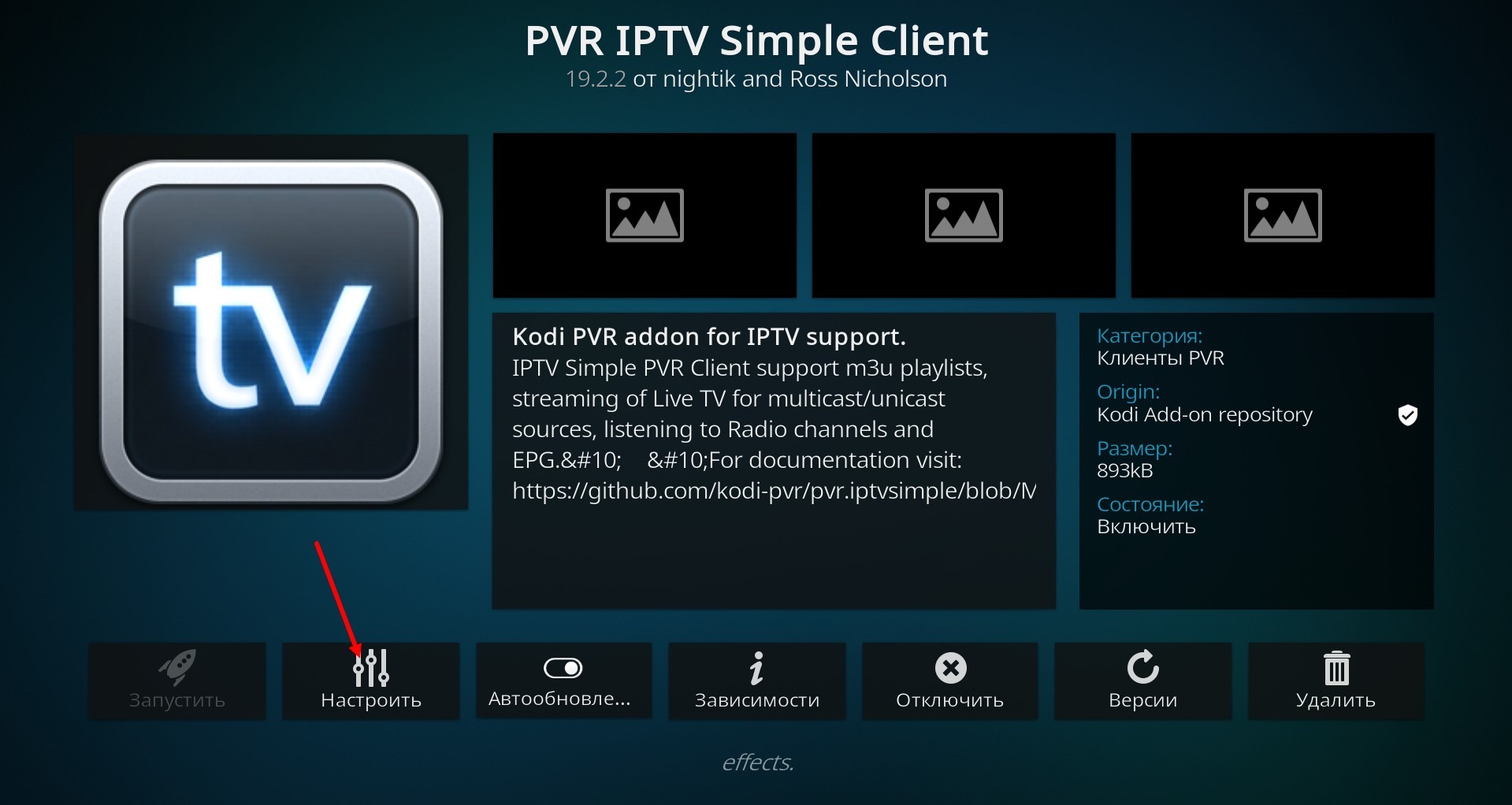Kodi - это бесплатное приложение для медиаплеера с открытым исходным кодом. Kodi доступен для нескольких операционных систем и аппаратных платформ, имеет 10-футовый пользовательский интерфейс для использования с телевизорами и пультами дистанционного управления. Оно позволяет пользователям воспроизводить и просматривать большинство видео, музыки, подкастов и других цифровых медиафайлов с локальных и сетевых носителей и Интернета.
Скачать приложение можно на официальном сайте https://kodi.tv/download/
Рассмотрим настройку Kodi, скачивайте нужный вам вариант приложения и запускайте его установку на своем устройстве. После установки первое что нужно сделать (если нужно) это выбрать нужный вам язык интерфейса приложения.
Внимание, после установки приложение запускается в полноэкранном режиме, это не всегда удобно, поэтому нажимаем кнопку \ (слеш) для переключение в оконный режим.
По той же кнопке можно вернуться обнатно в полноэкранный режим.
Нажимаем на значок шестеренки в левом верхнем углу окна
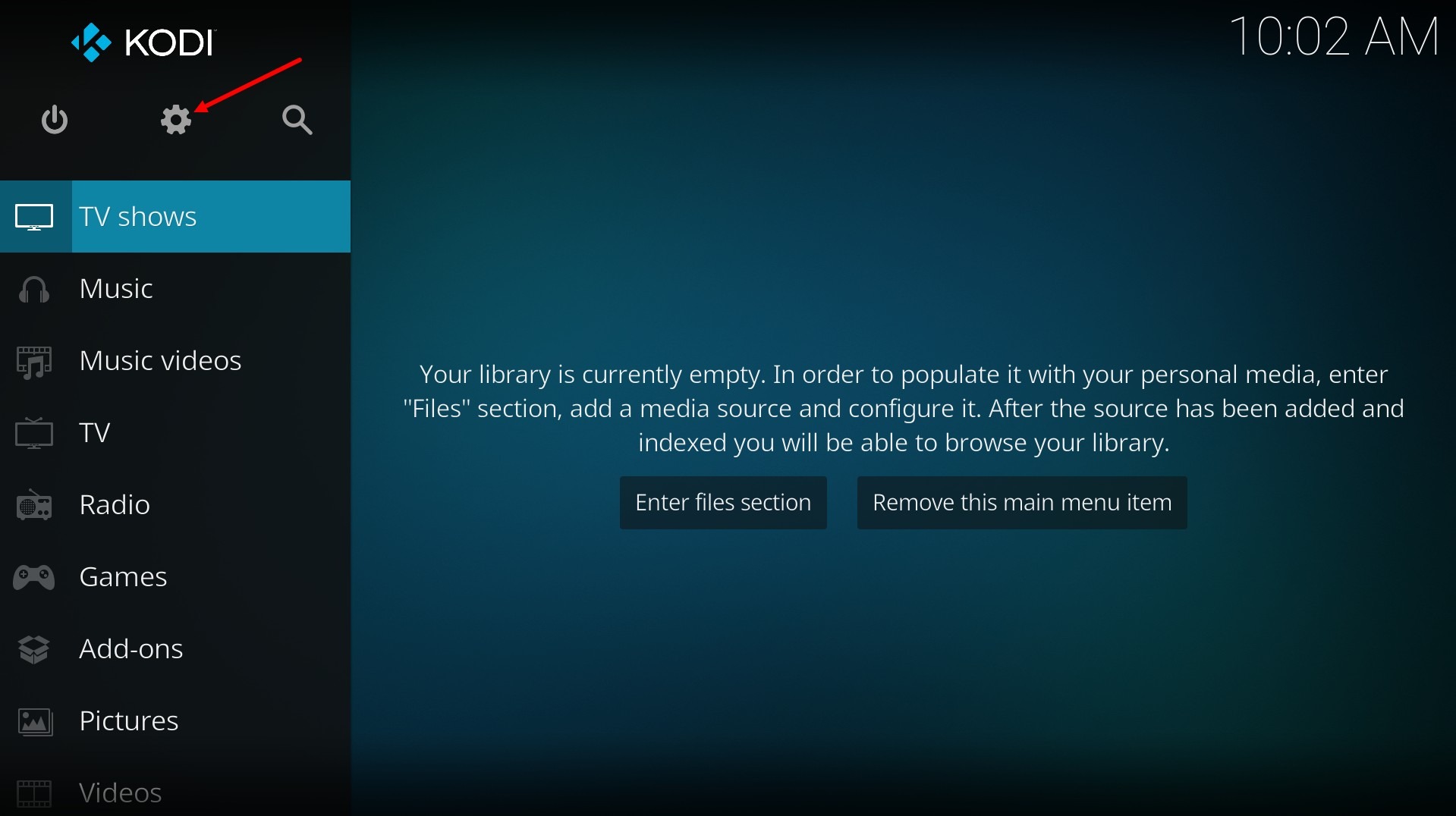
Проходим в раздел Interface
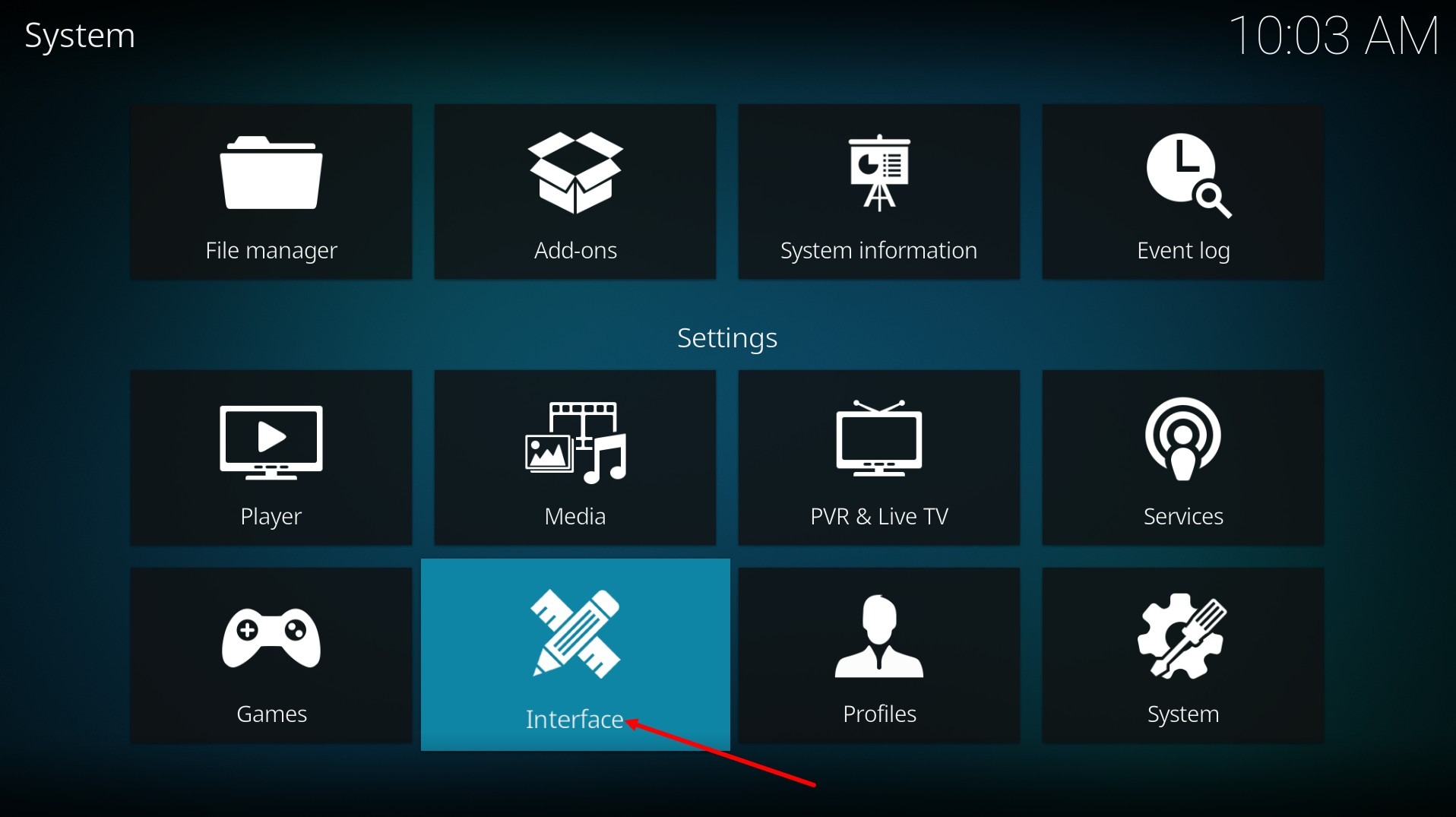
Слева выбираем пункт меню Regional
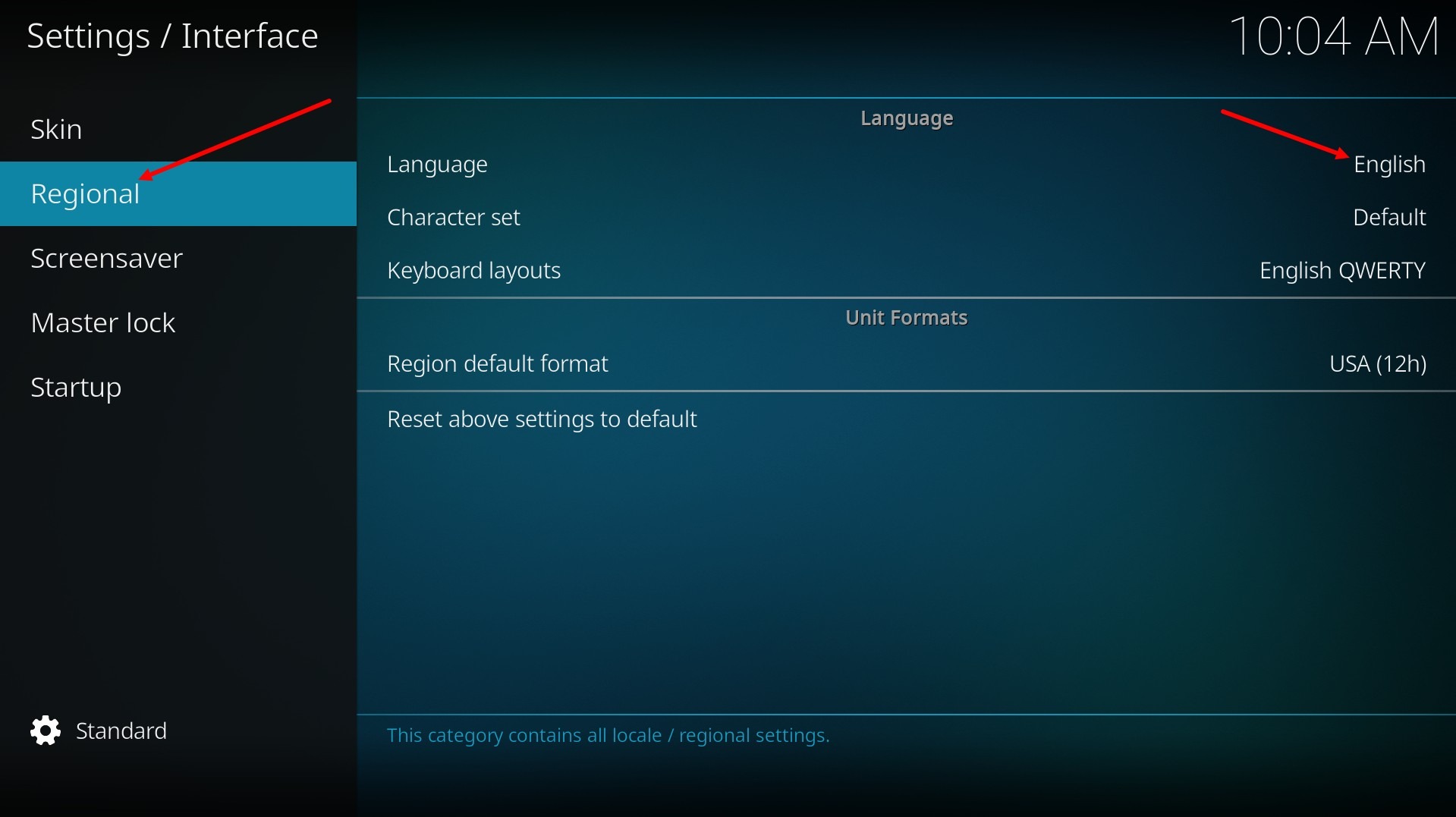
и в выпадающем списке справа выбираем нужный вам язык.
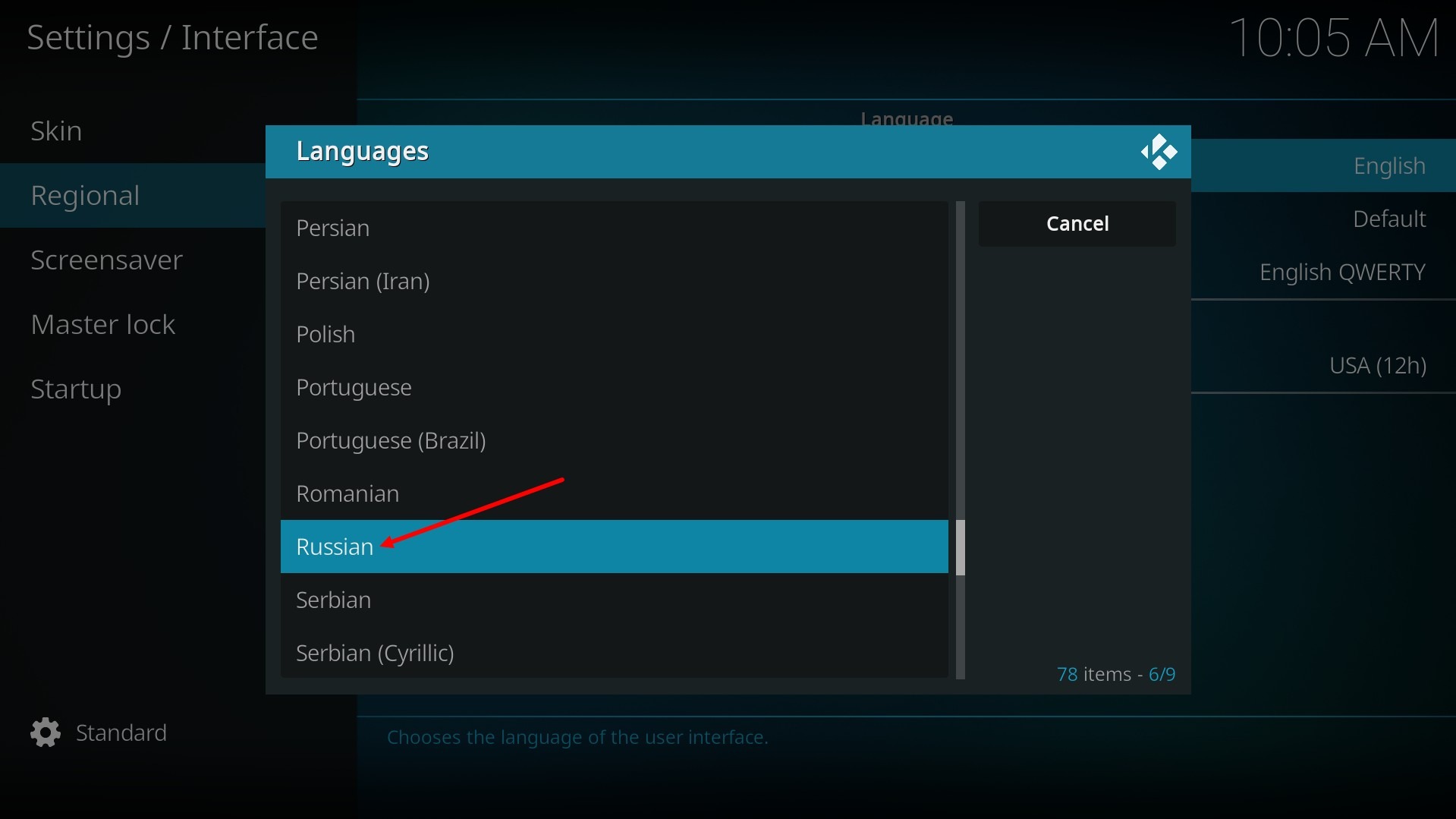
В данном случае Russian (русский).
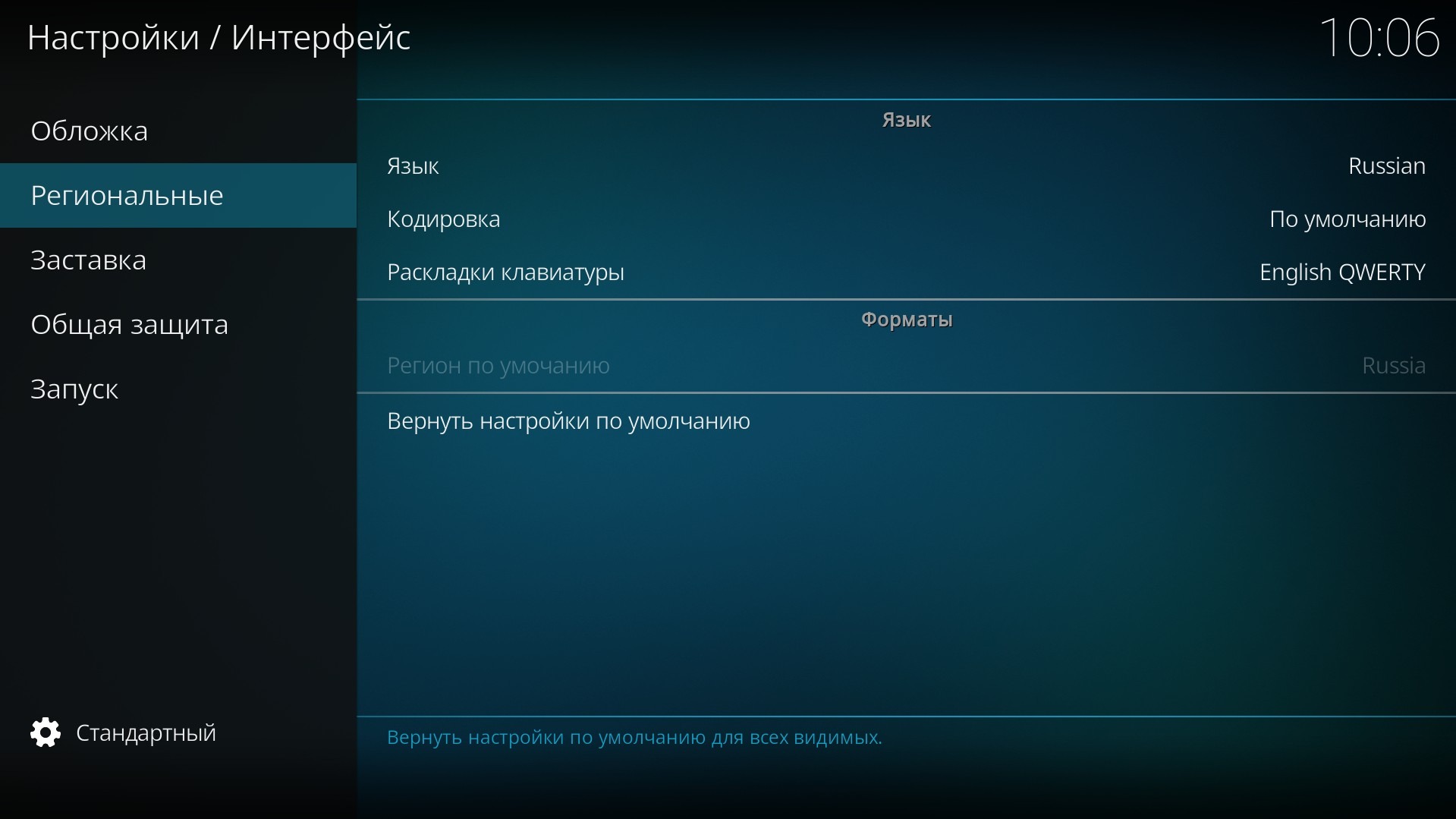
Язык интерфейса выбрали, приступаем к настройки Kodi на наш сервис.
Для этого нажимаем Esc (на компьютере) или клавишу "Назад" (на других устройствах) для возврата в начальное меню медиаплеера.
Тут выбираем раздел Дополнения.
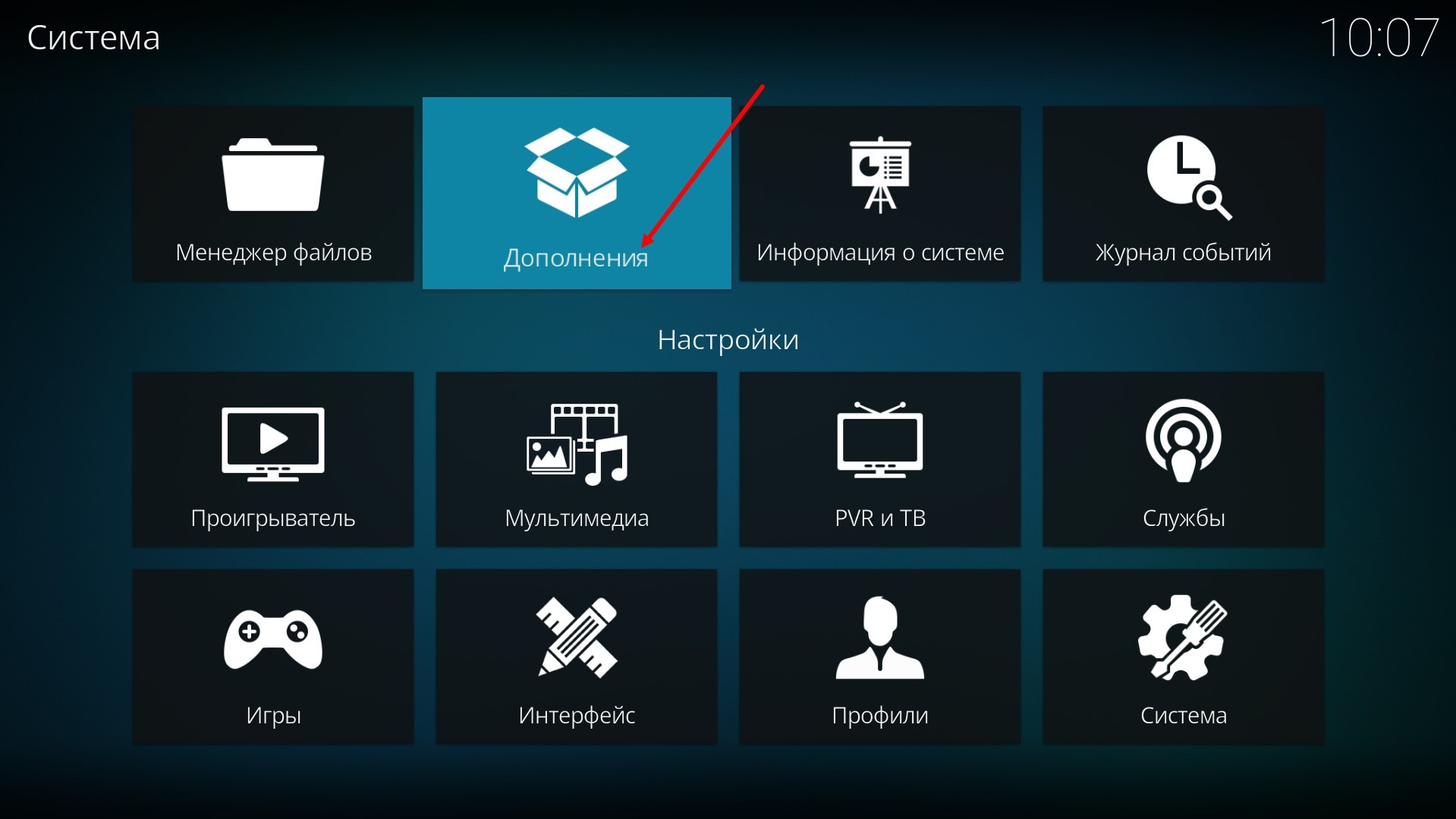
Выбираем Установить из репозитория
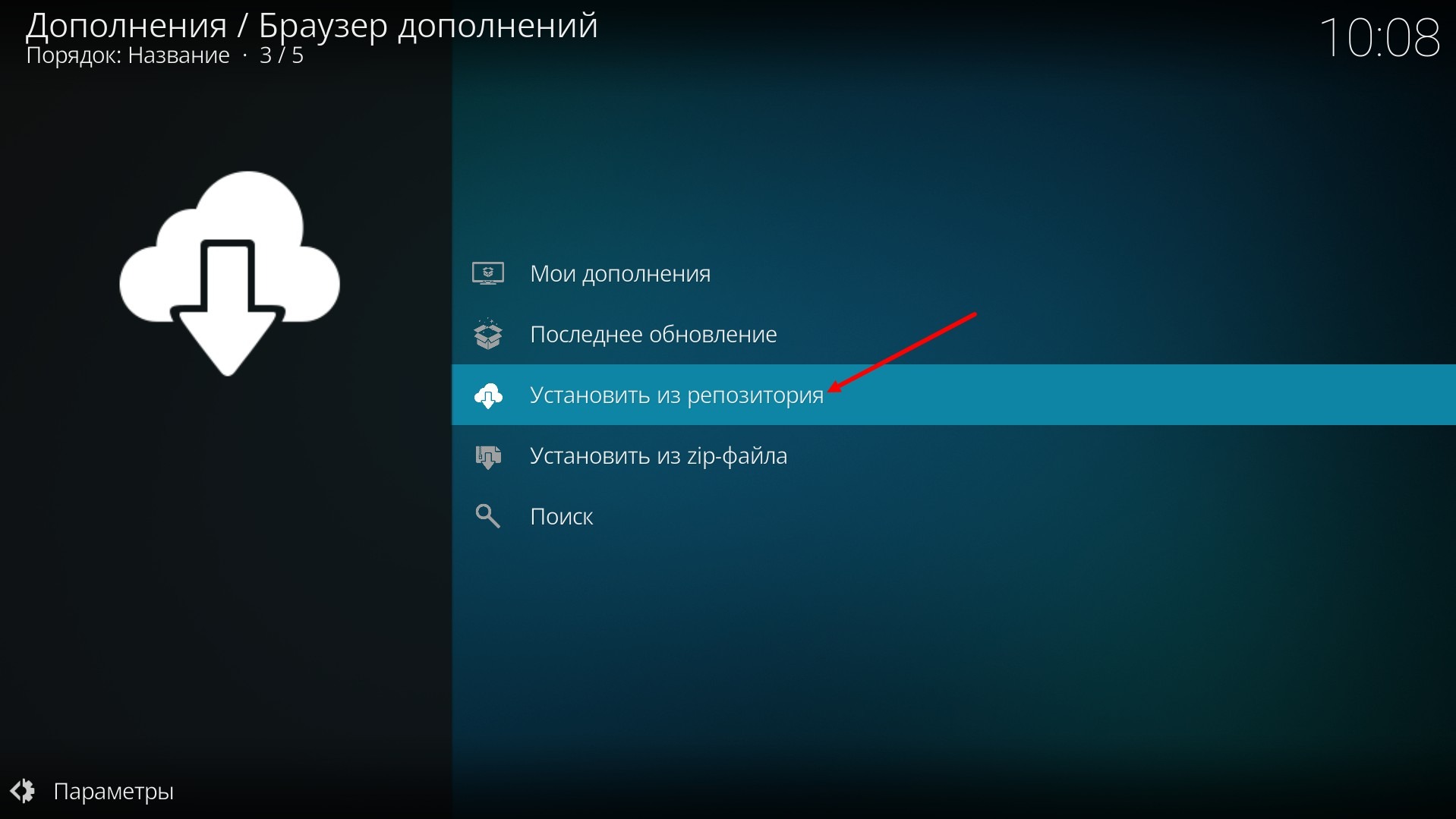
далее Клиенты PVR
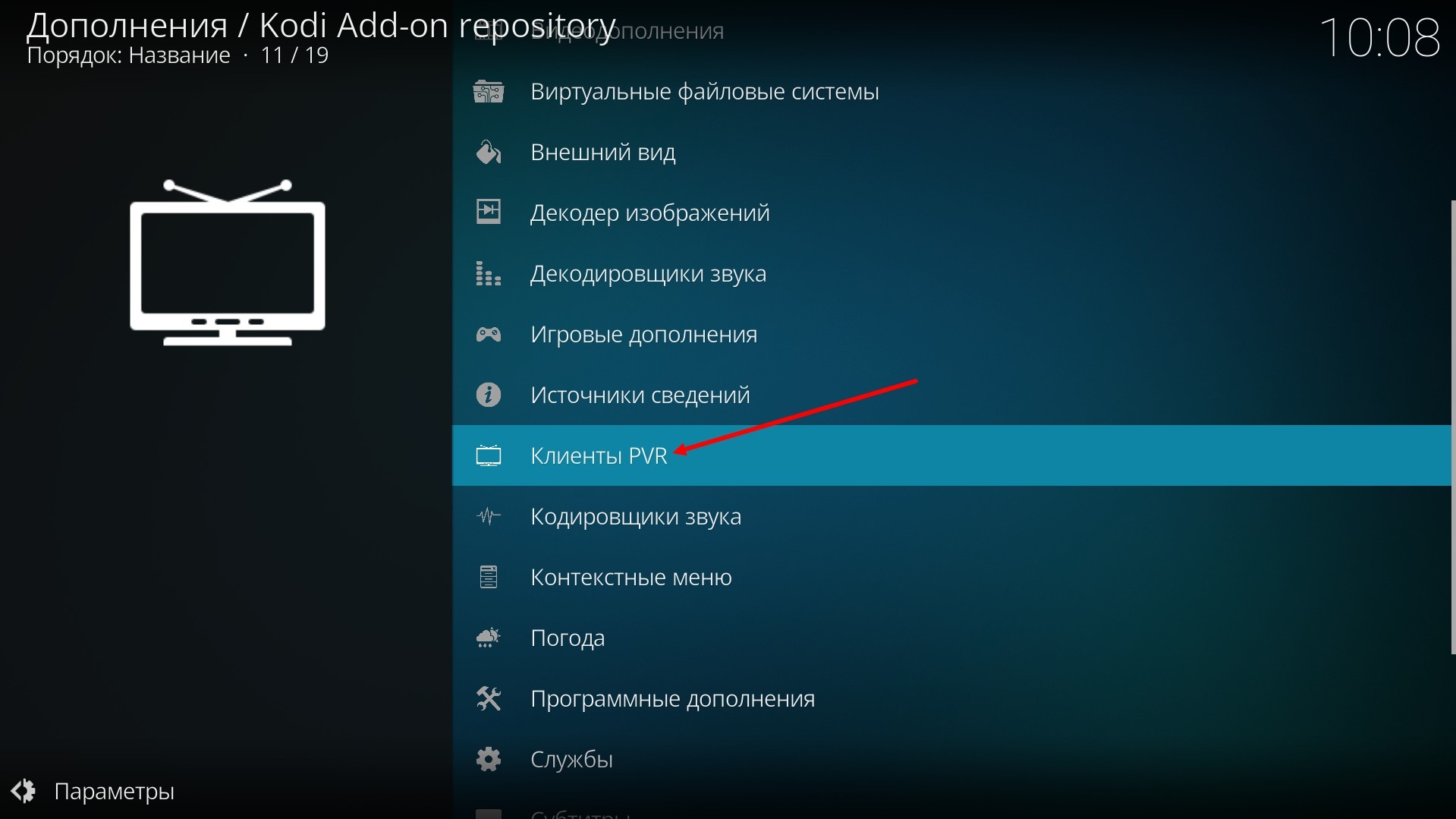
и в открывшемся списке находим PVR IPTV Simple Client (или в новых версиях он называется IPTV Simple Client).

Щелкаем по нему мышкой (на компьютере) или кнопкой OK (на пульте) или tap-аем (на смартфоне).
В открывшемся окне выбираем Установить
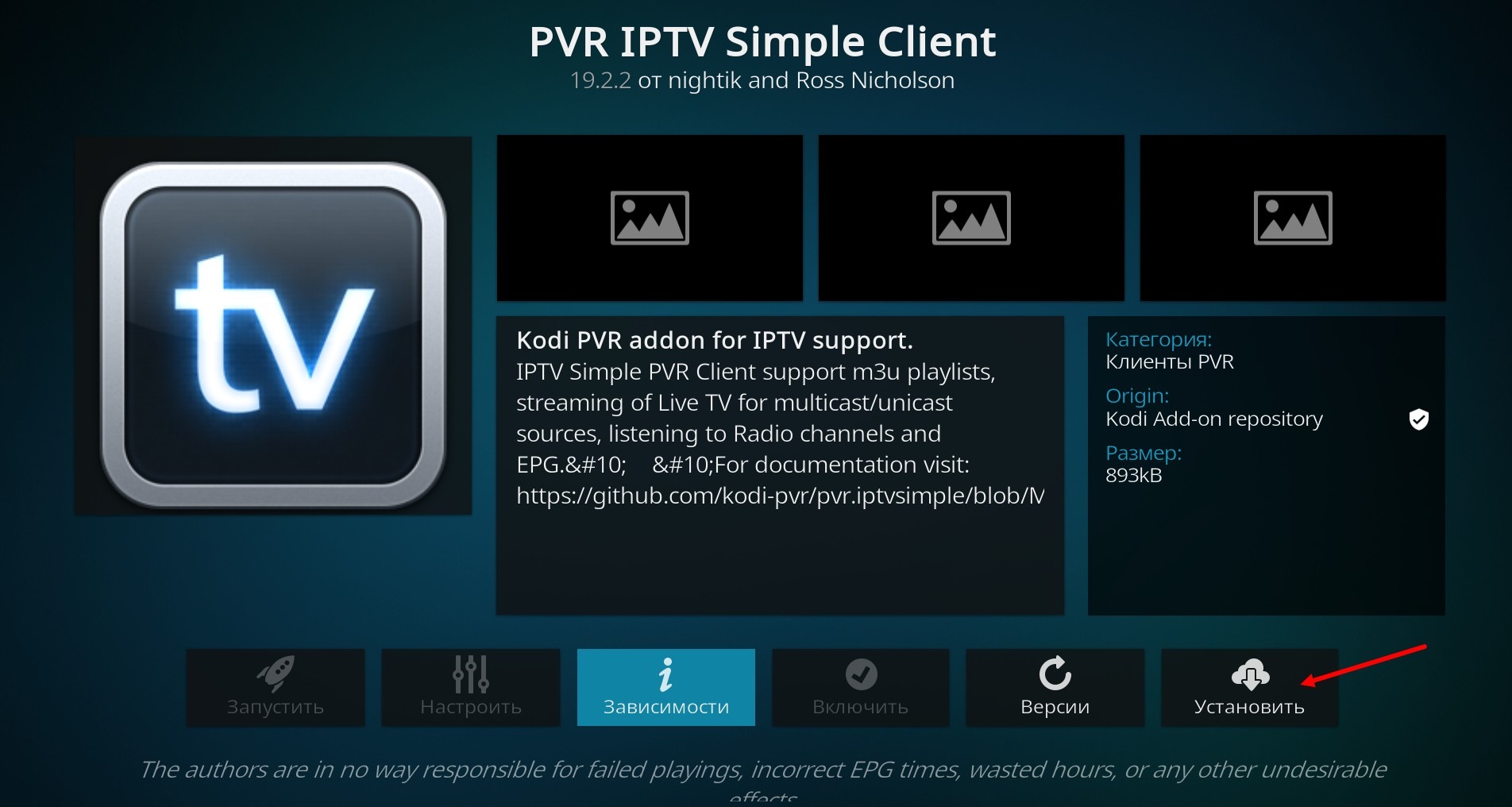
ждем установки клиента.
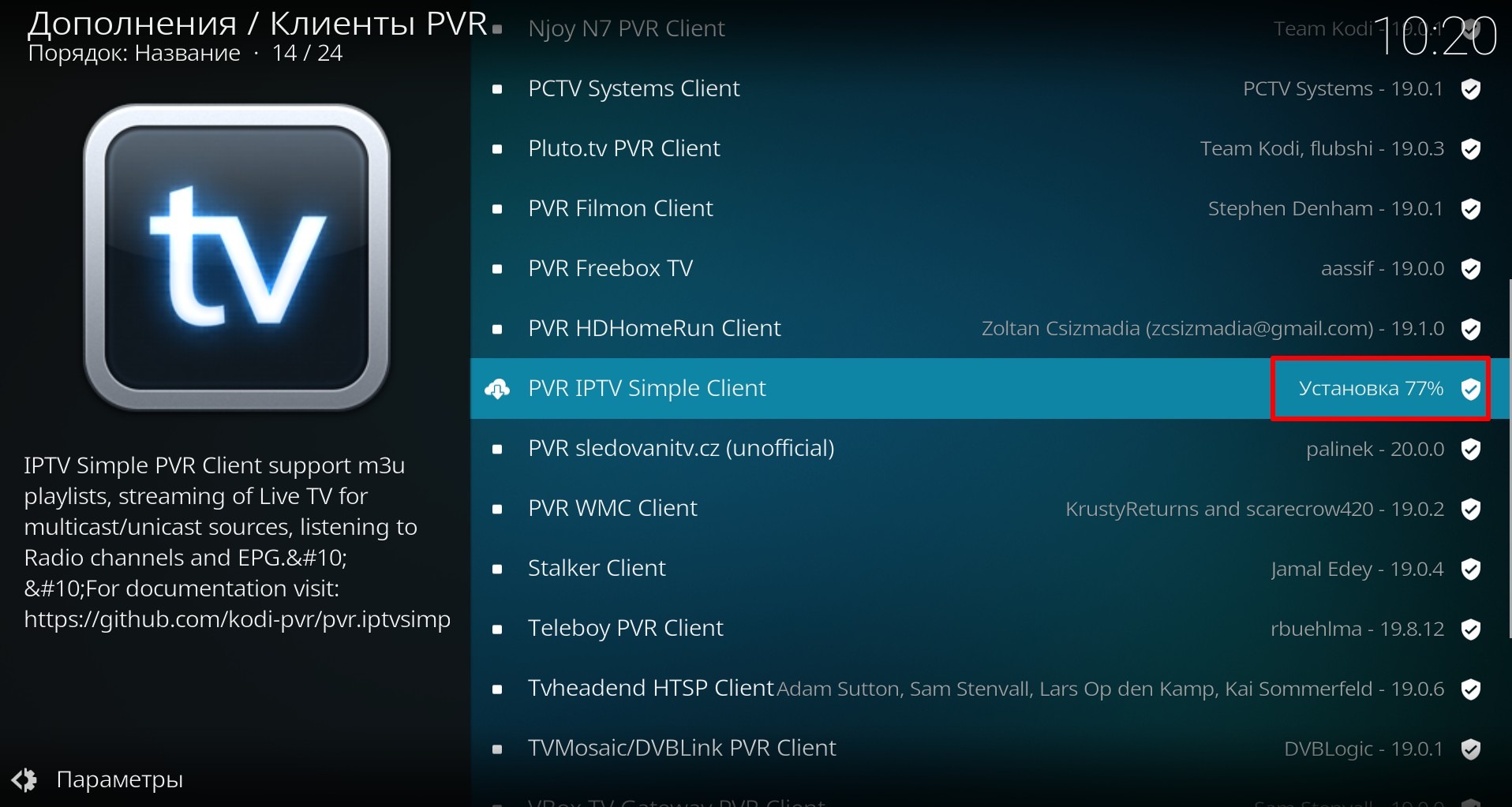
Клиент PVR установился, приступаем к него настройке.
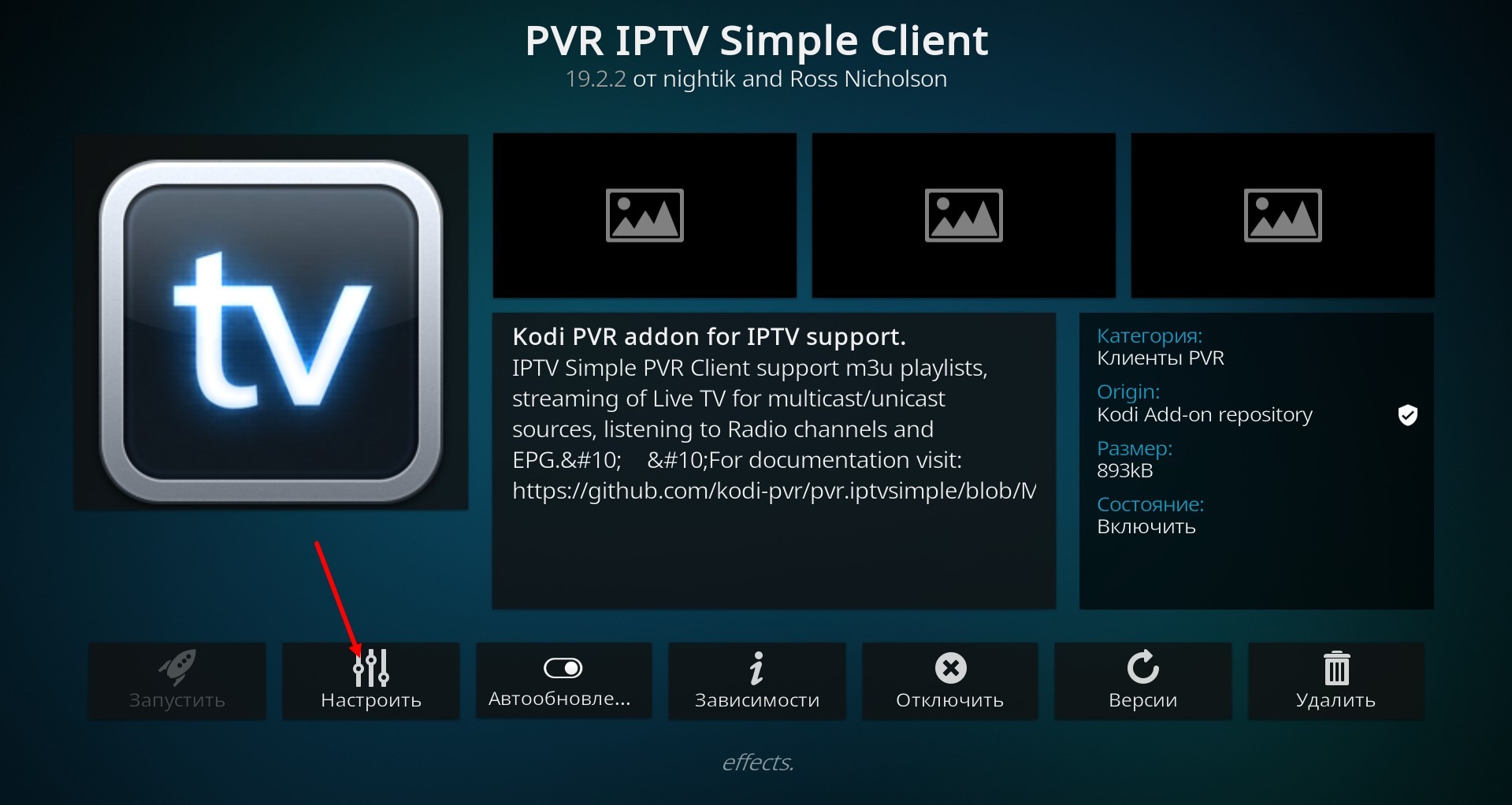
В меню Основные проверяем пункт Расположение (должно быть как на скрине) и в, указанное стрелкой, окно вводим адрес плейлиста (ссылку на плейлист) Kodi.
Тут 6.1 Где взять плейлист? Где взять ссылку на плейлист? можно почитать где брать ссылку на плейлист (адрес плейлиста).
И в открывшемся окне вводим адрес плейлиста. Нажимаем OK для сохранения.
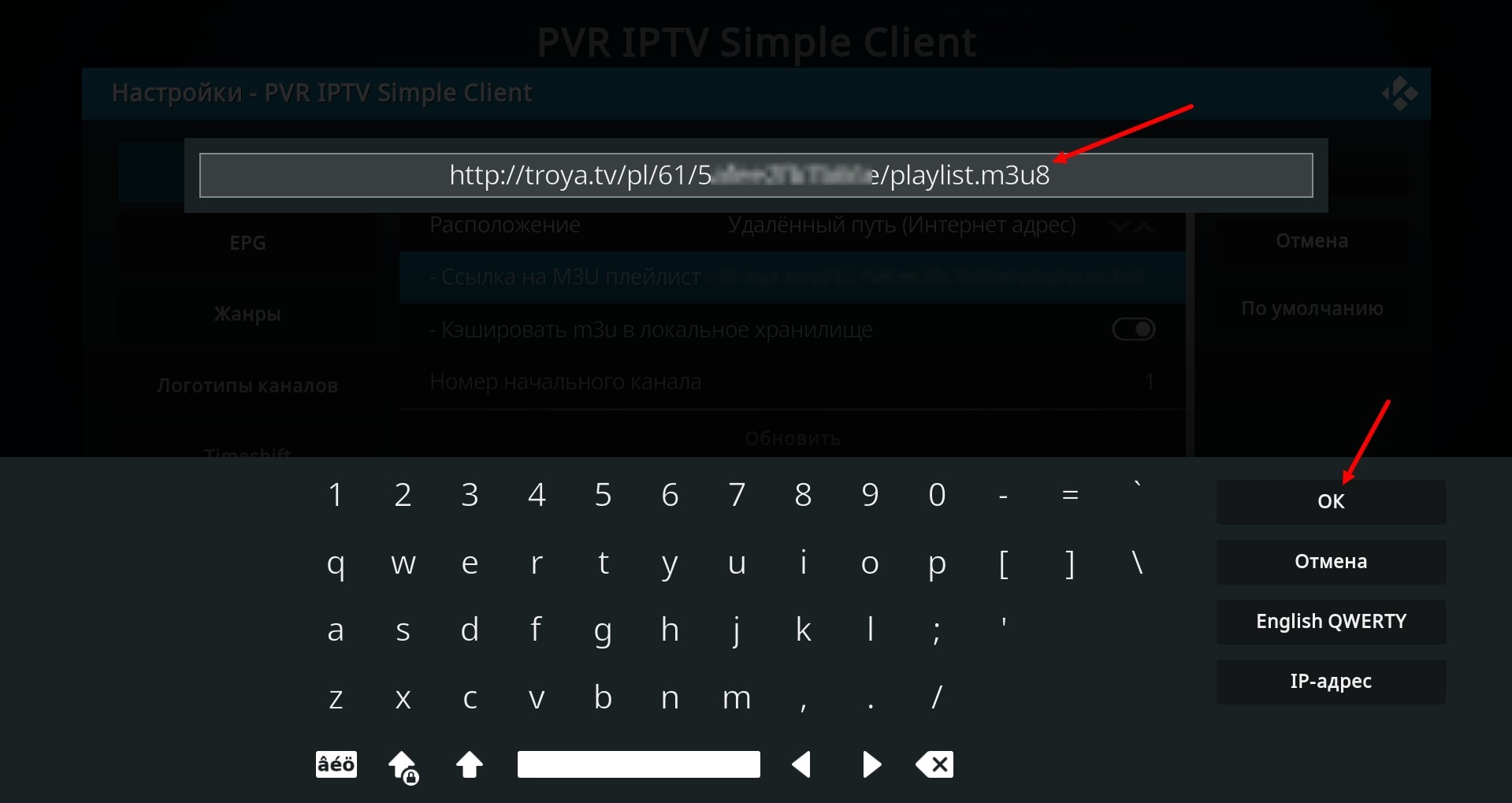
Видим, что ссылка прописалась в соответствующее окно.
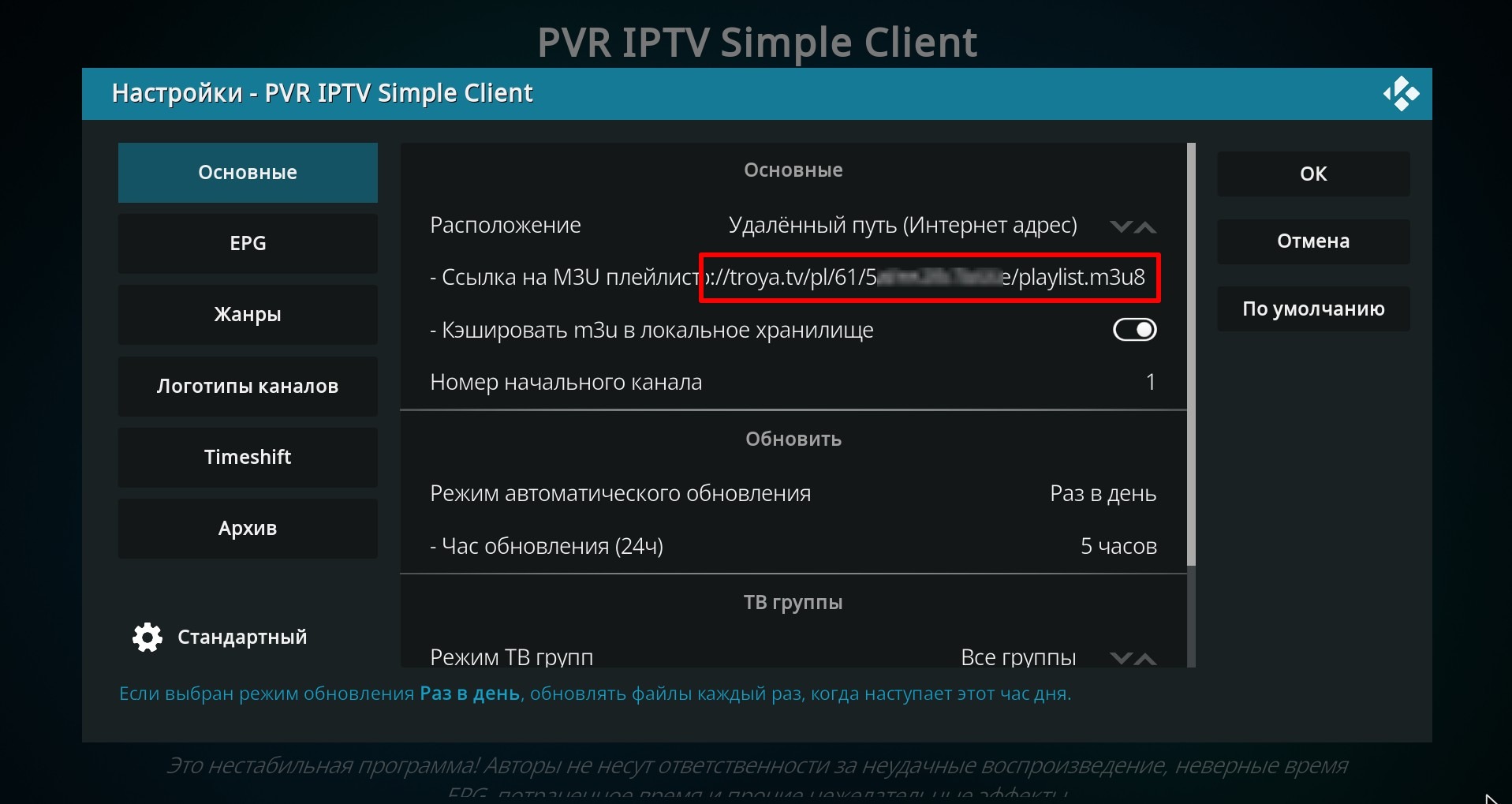
Переходим к настройкам EPG, снова убеждаемся, что в соответствующем окне выбрано расположение EPG Удаленный путь (Интернет адрес), если не так, делаем как на рисунке ниже и щелкаем на окно ниже, где написано Ссылка на XMLTV
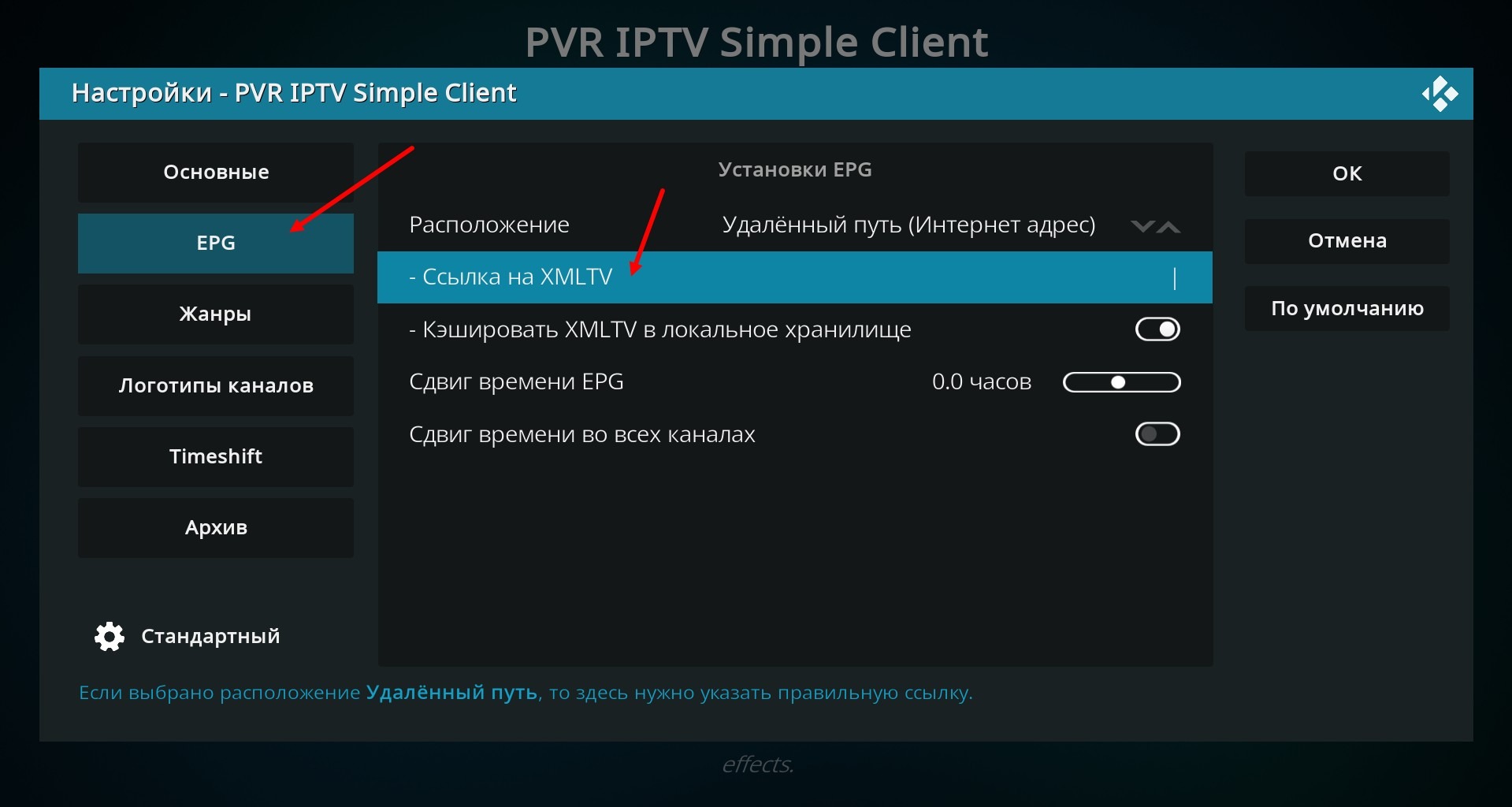
В открывшемся окне вводим ссылку на EPG, взятую из личного кабинета, например как на картинке ниже. Нажимаем OK.
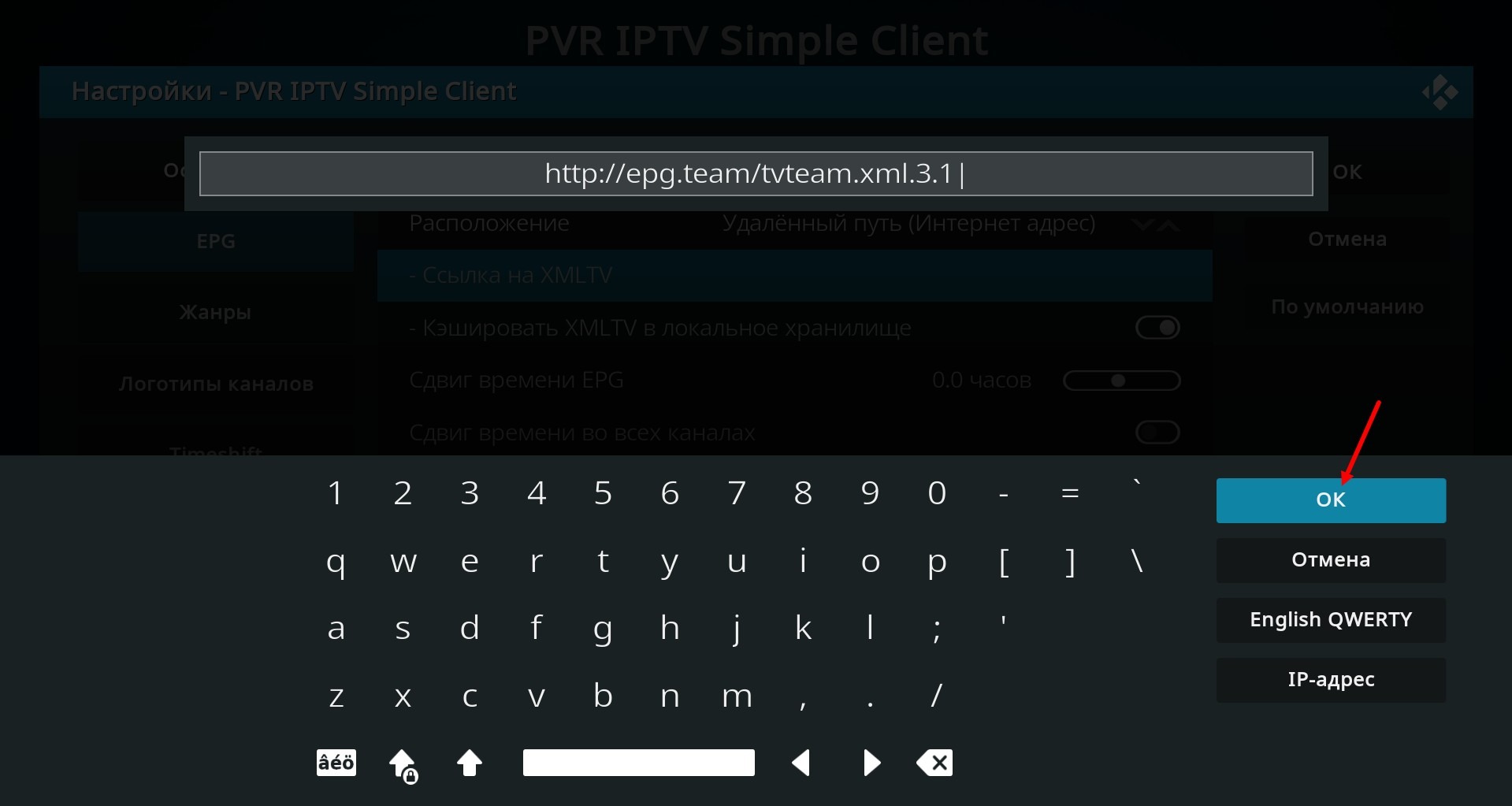
Где взять ссылку на EPG читаем тут 3.1 Где взять телепрограмму (EPG)? Почему не отображается EPG?
Переходим к настройкам архива (если вы в своих настройках не видите пункта меню "Архив", то попробуйте в этом меню опуститься вниз, возможно этот пункт просто скрыт за пределами окна), здесь включаем использование архива (1), ставим границу архива (2) в соответствии с информацией, указанной в EPG (у меня указано 3 дня), выбираем режим поддержки архива Shift (SIPTV) (3), выбираем включать каналы с режимом архива (4) и нажимаем OK (5).
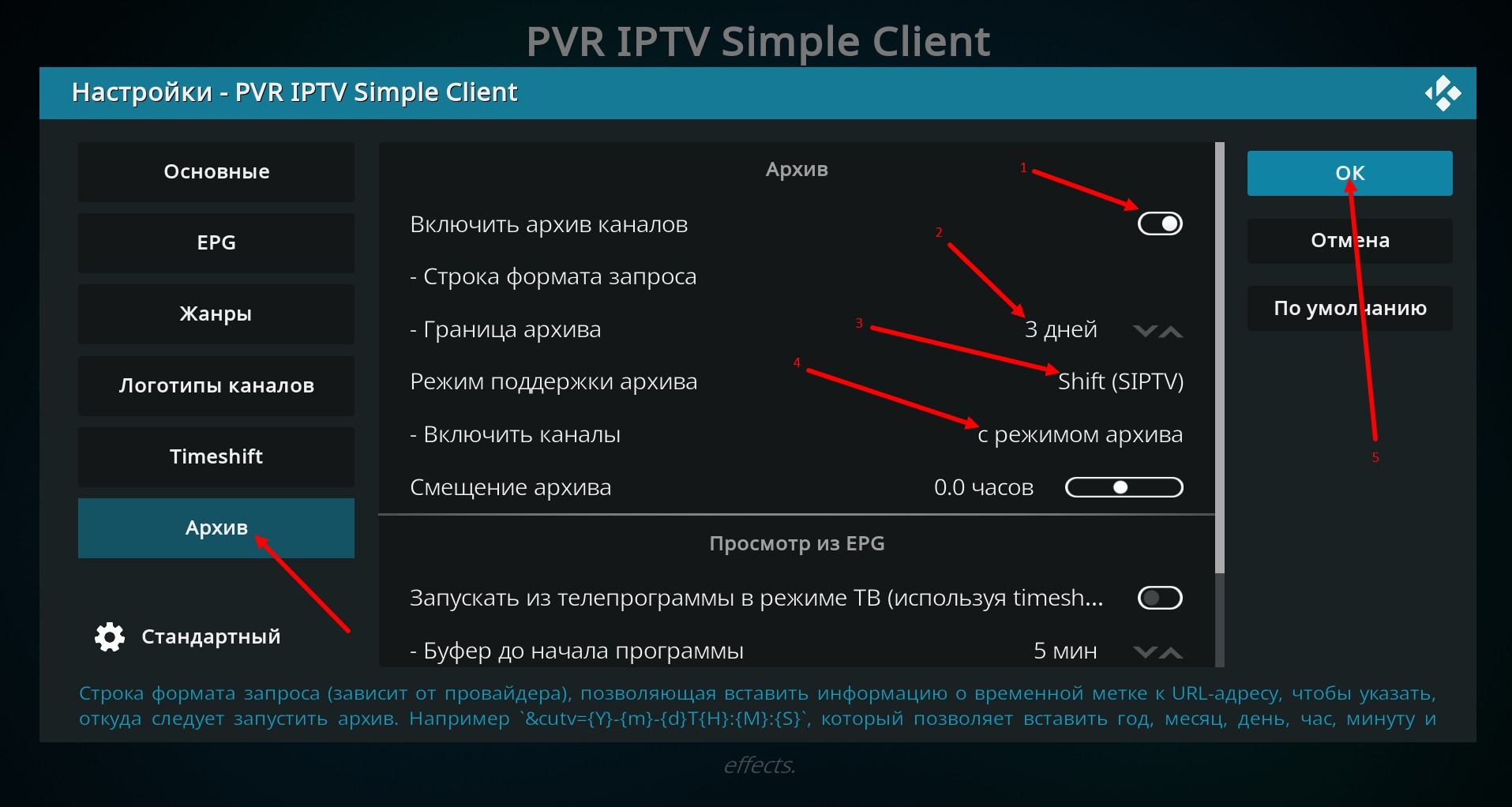
Наличие архива и его продолжительность на каждом канале можно посмотреть на стартовой странице сервиса https://tvteam.eu/ в разделе Тарифы, красный круг в нижнем правом углу иконки канала, означает наличие архива на нем, цифра внутри круга - продолжительность архива.
Перезагружаем Kodi, для этого выходим из приложения, нажав на значок выключения
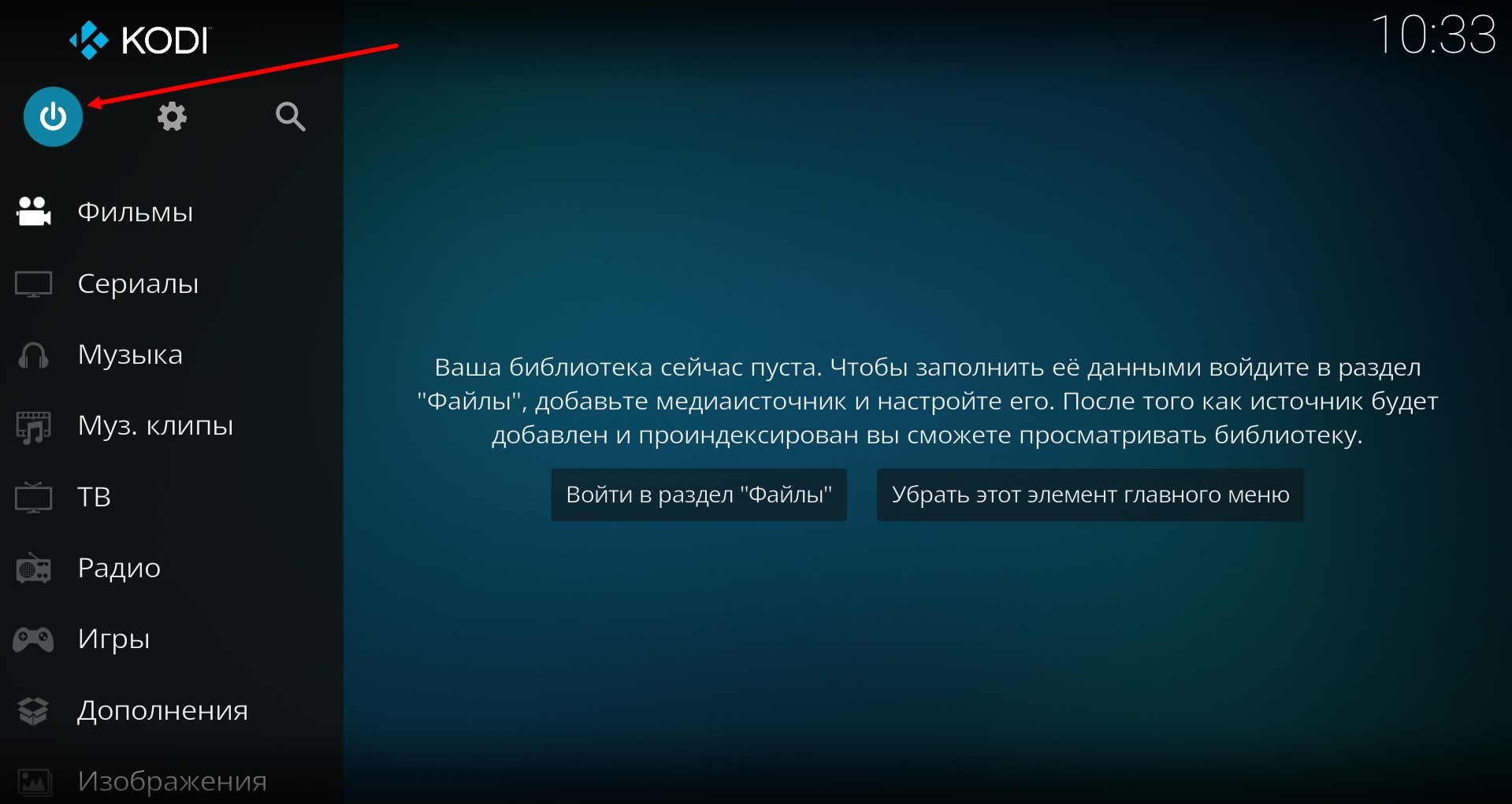
и нажав кнопку Выйти. Затем снова запускаем приложение Kodi.
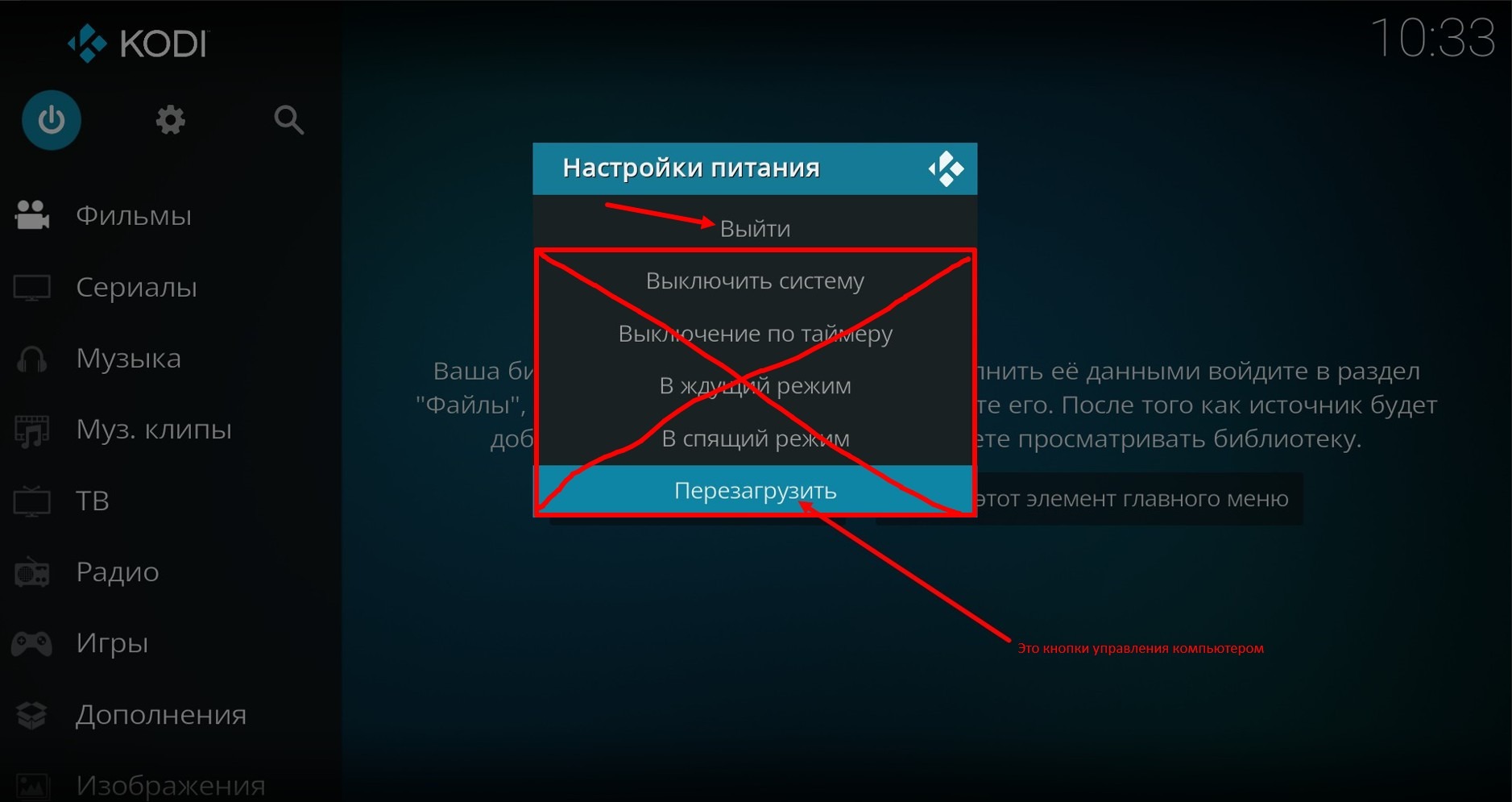
Остальные кнопки это кнопки, управляющие компьютером и если вы не хотите неожиданно получить выключение или перезагрузку компьютера, то не жмите их.
Итак, приложение запустилось, жмем на раздел ТВ.
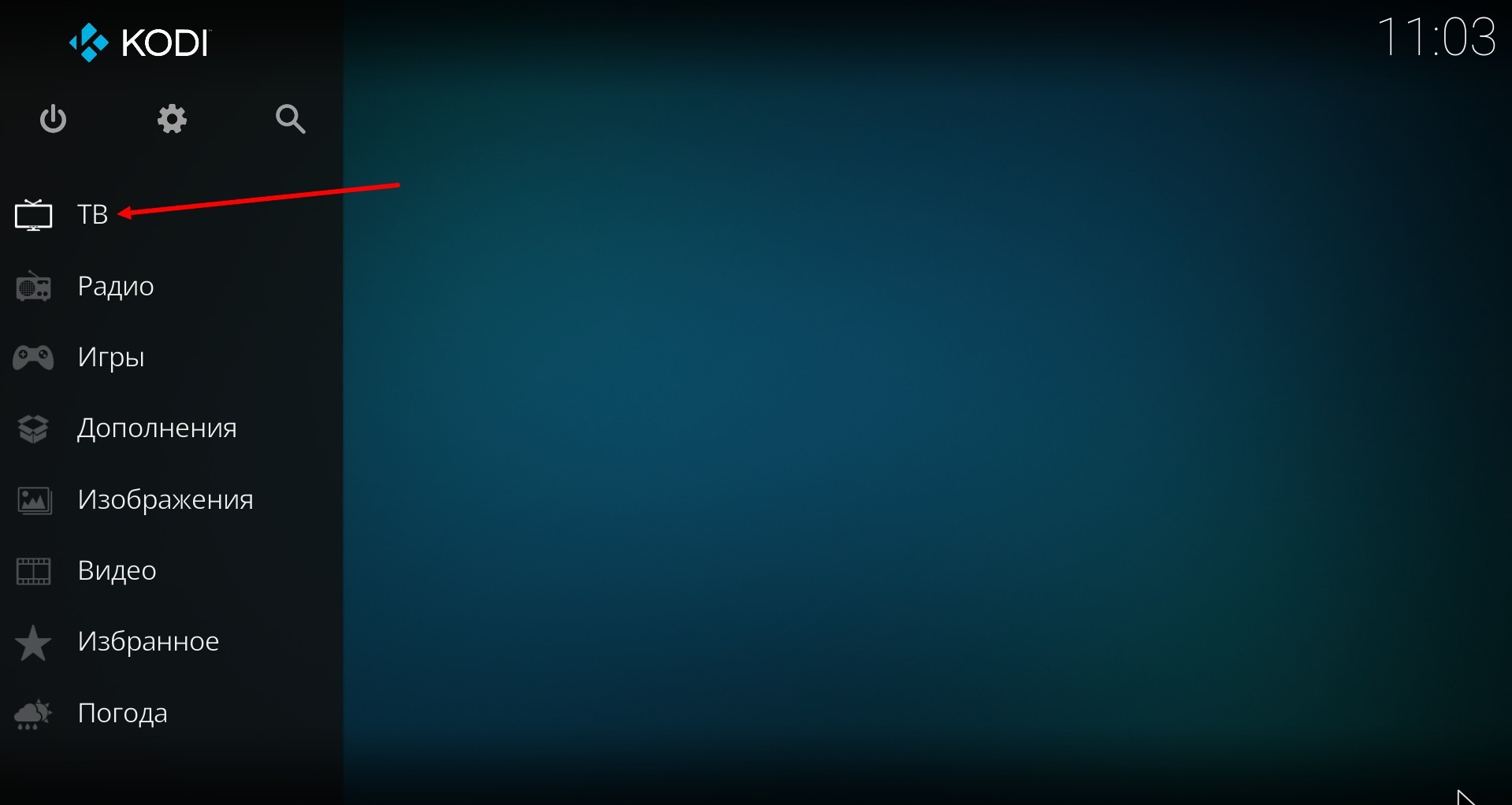
Некоторое время ждем, загружается клиент, список каналов и телепрограмма (в правом верхнем углу информация об этом).
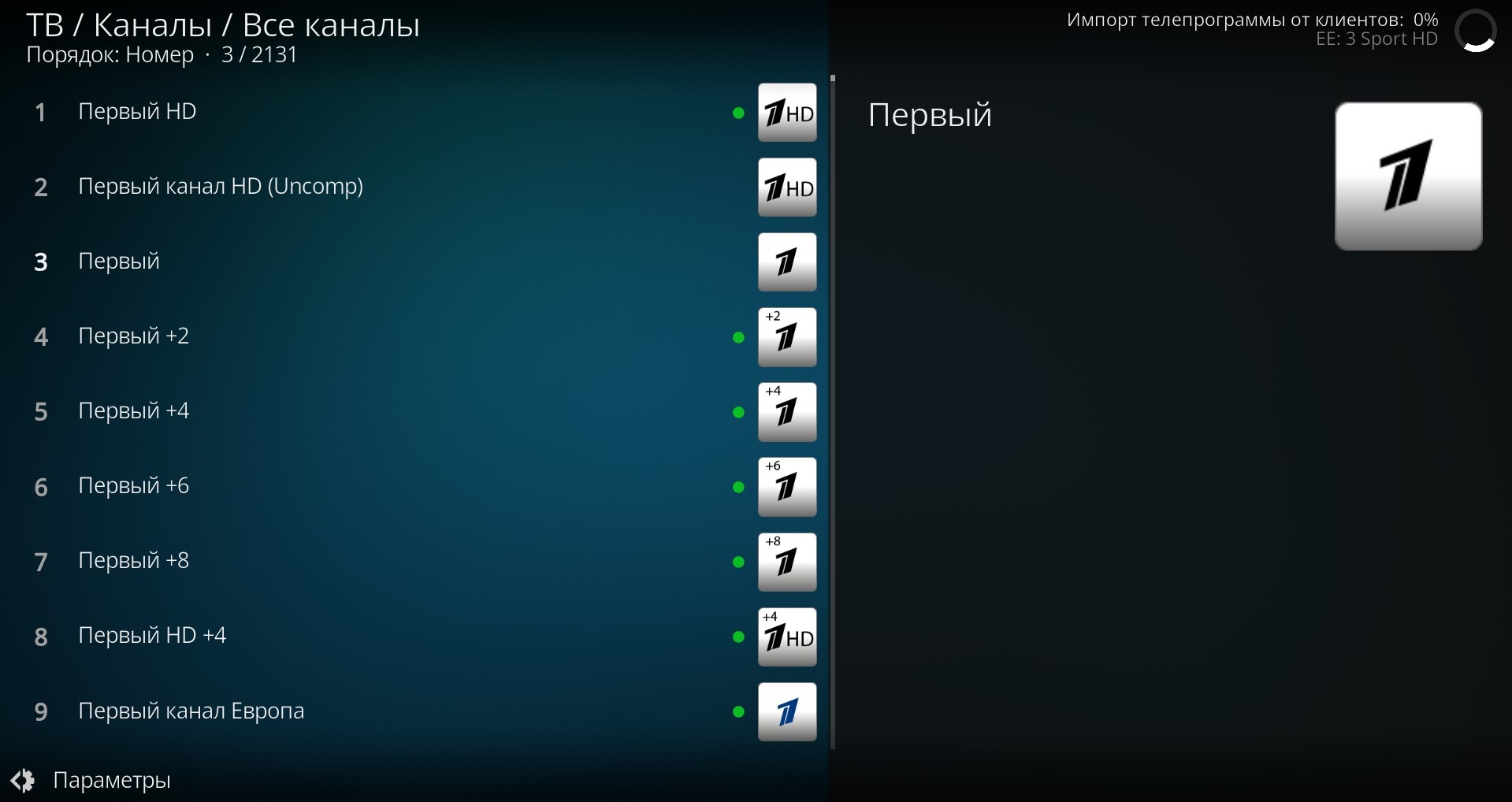
Кстати, эта загрузка будет происходить при каждом запуске приложения.
Всё загрузилось, можно приступать к просмотру.
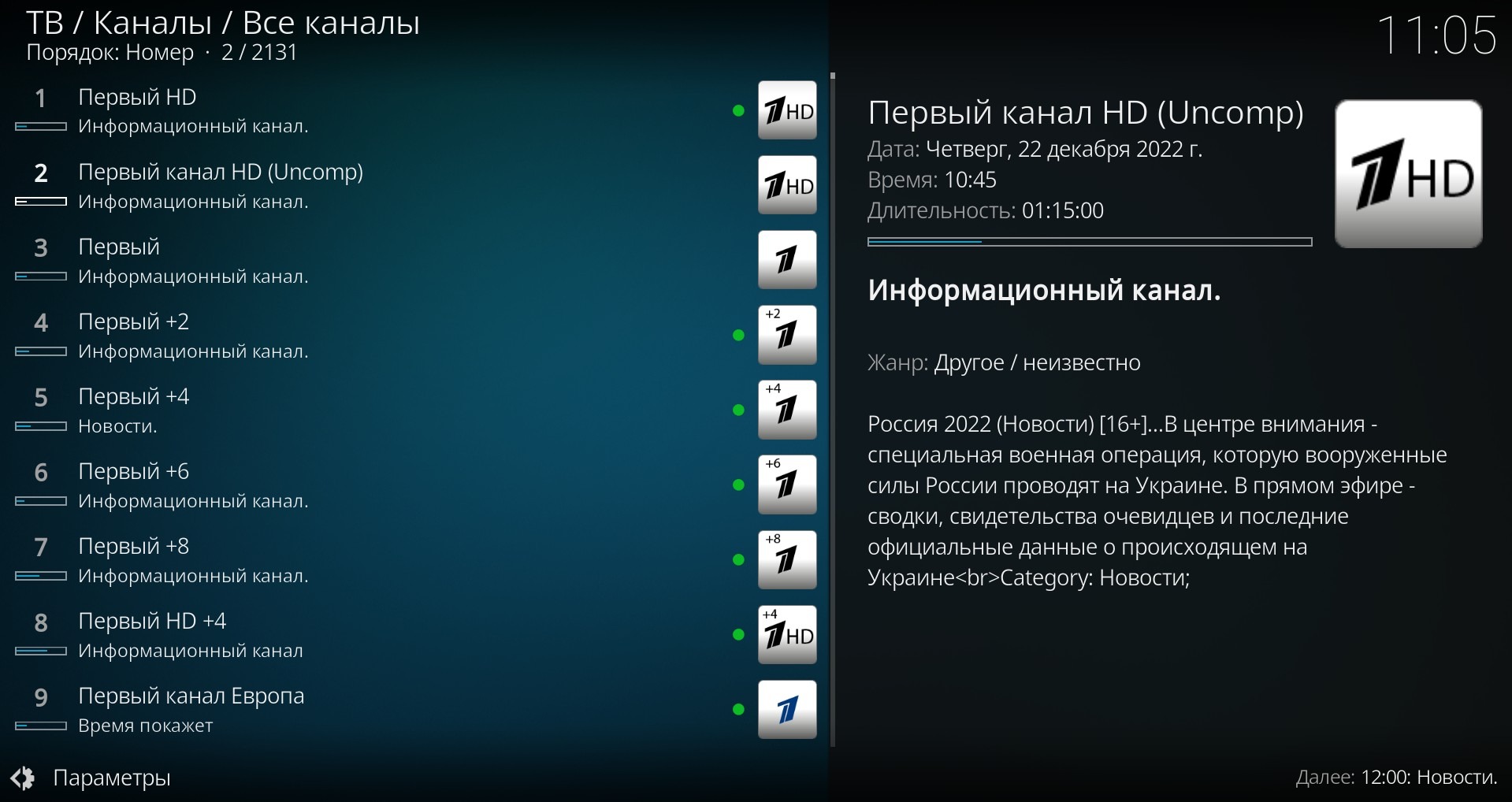
Зеленый кружок рядом с логотипом канала означает наличие архива на этом канале.
Чтобы вызвать список категорий каналов (групп), указателем мыши тыкаем в левый край окна приложения или нажимаем кнопку влево, появляется вот такое меню
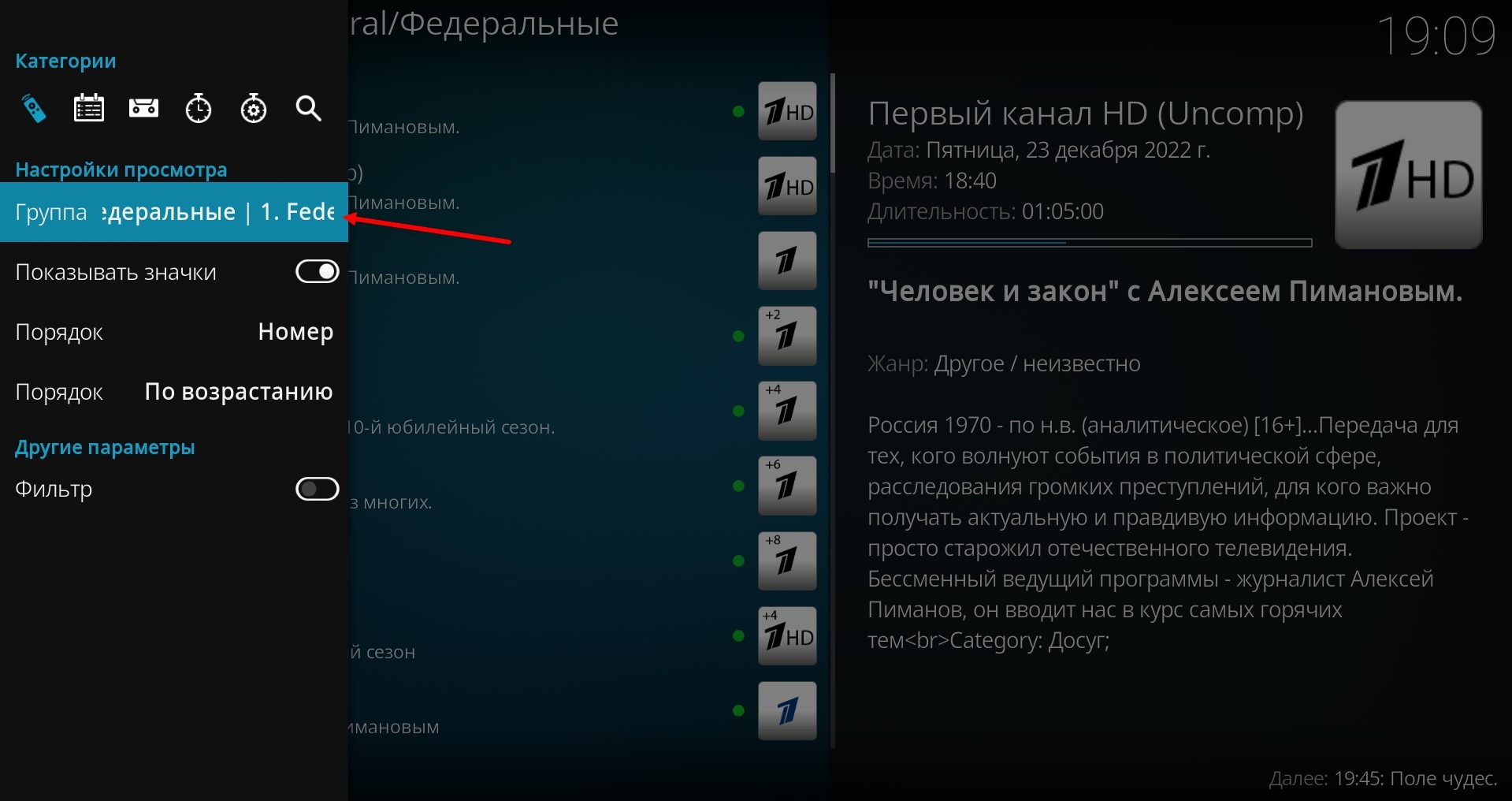
Щелкаем на пункт меню Группа и появляется окно со списком категорий каналов, выбираем нужную категорию и у вас откроется список каналов этой категории.
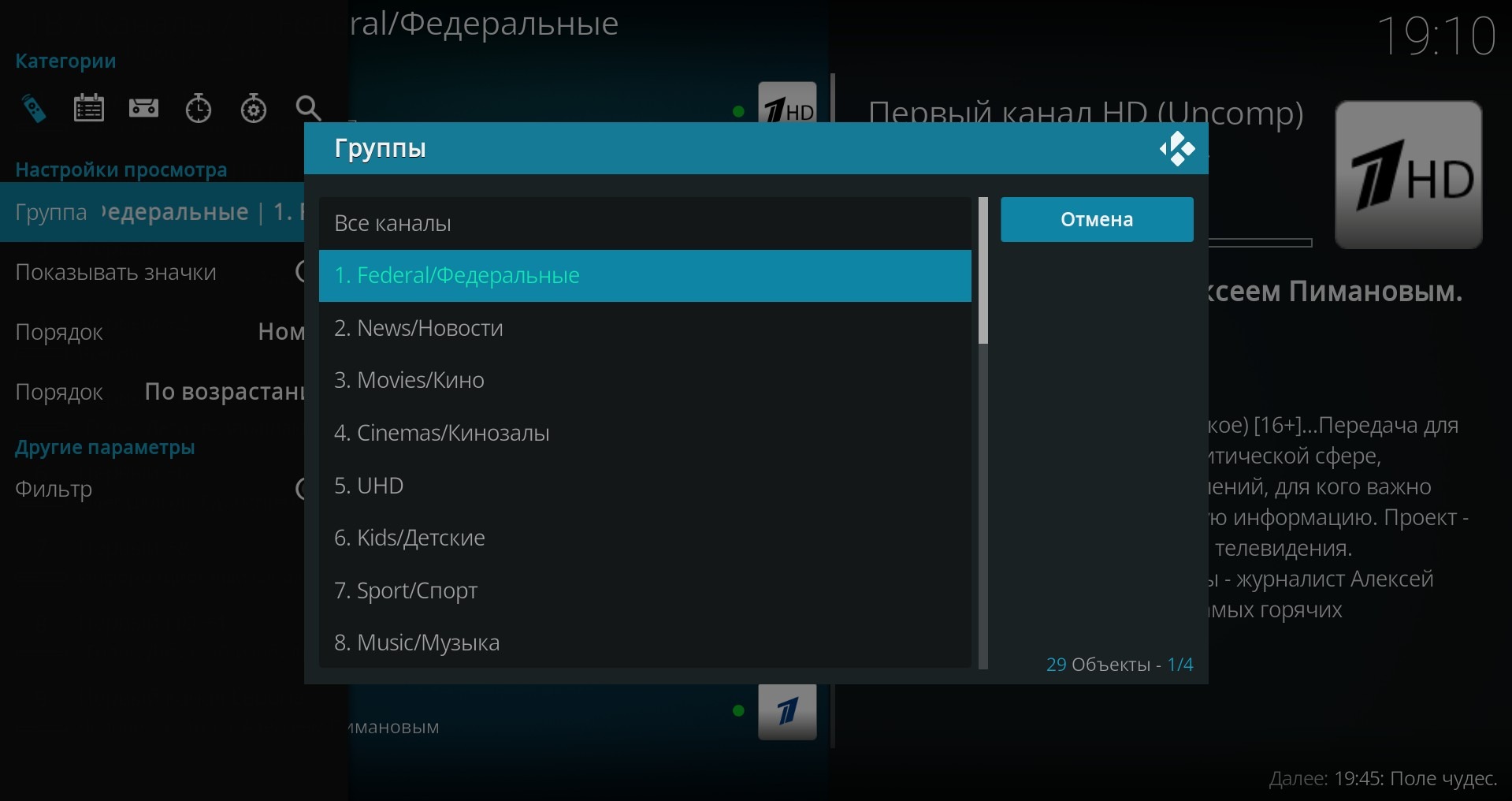
Для вызова архива канала нажимаем Enter или щелкаем кнопкой мыши по экрану приложения и у вас откроется меню канала
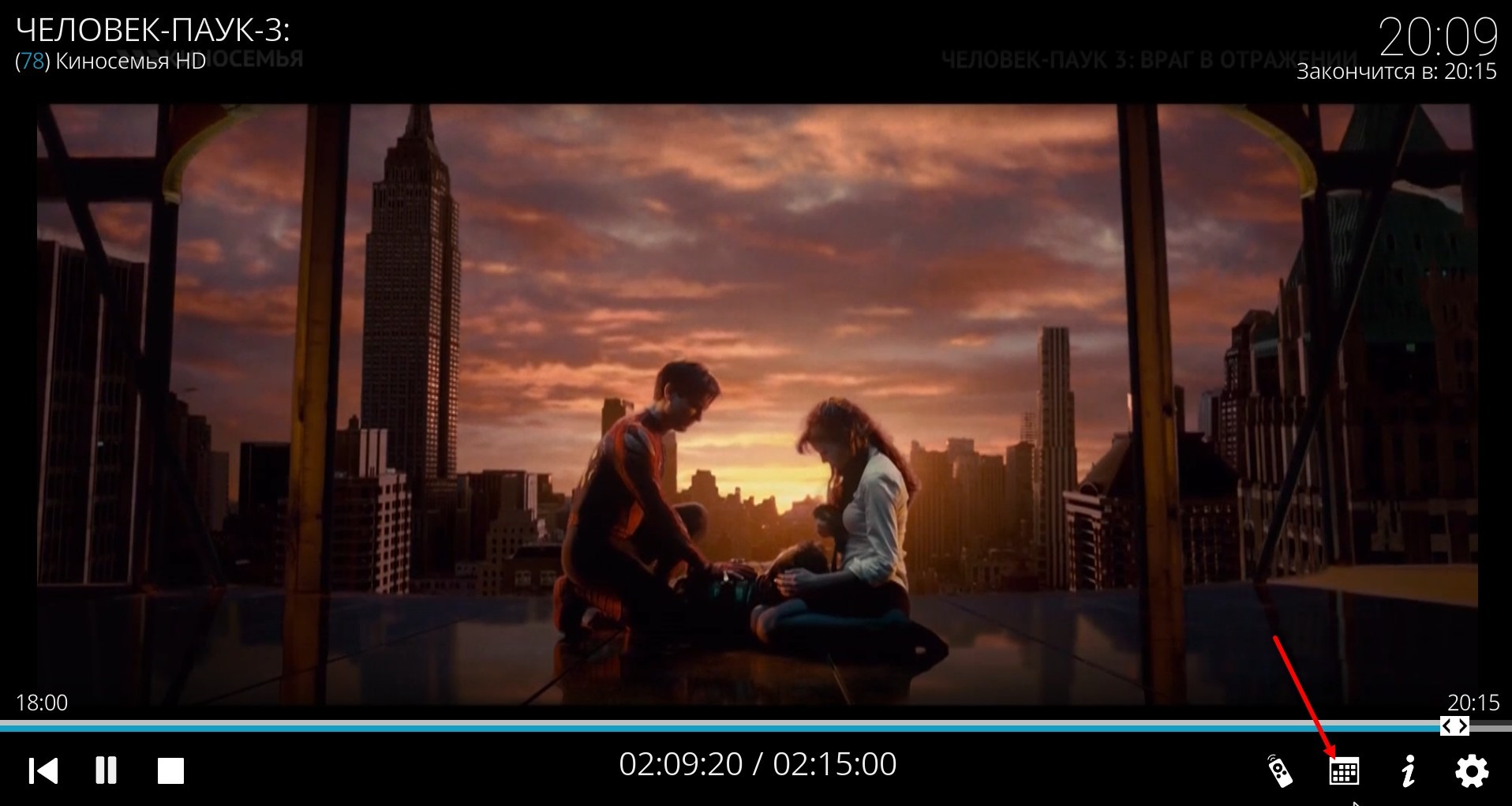
нажмите на значок Программа.
Откроется окно с программой канала, внизу (относительно передачи, которая идет сейчас) то, что будет позже, вверху - архивные передачи.
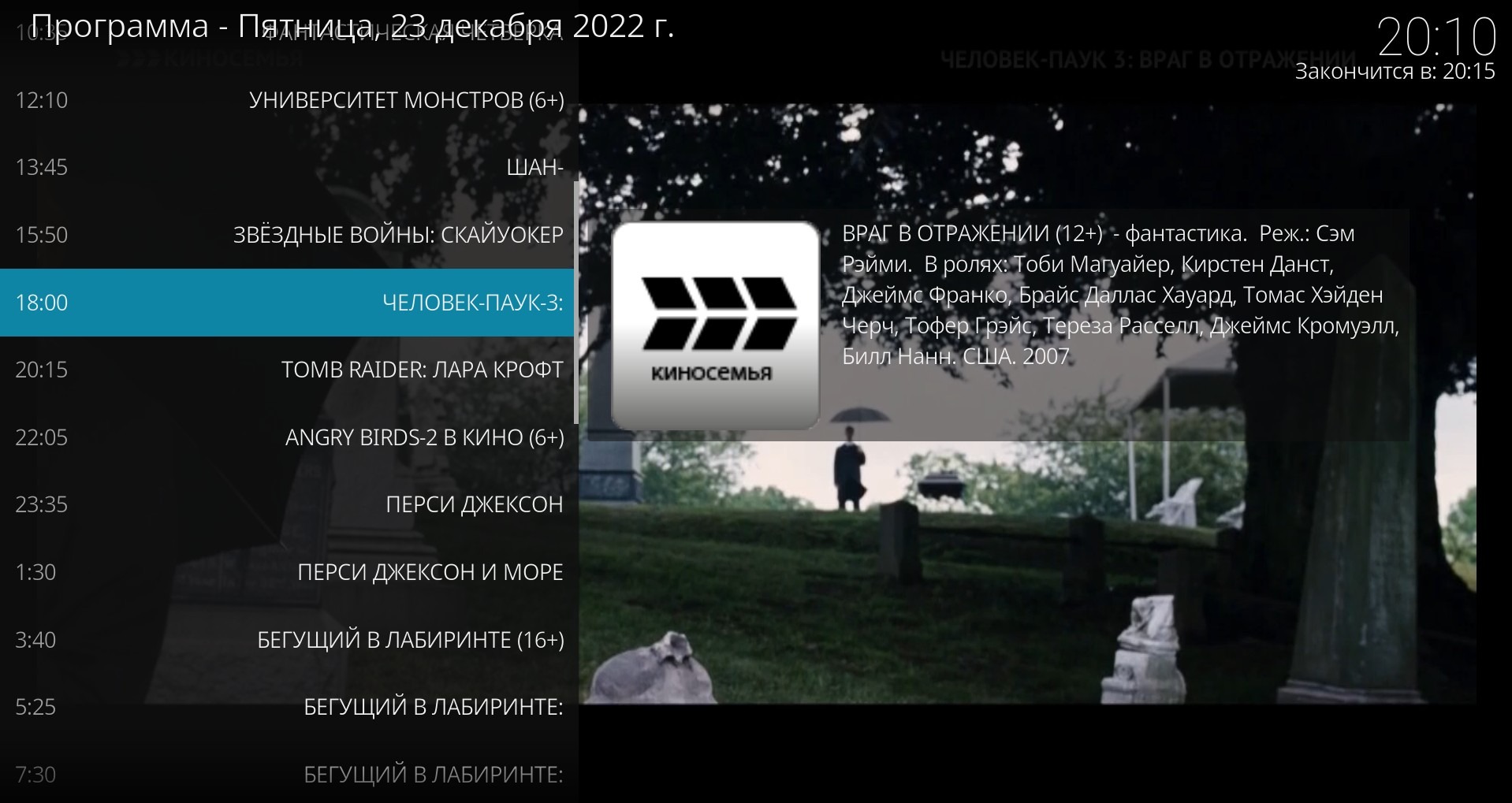
Выбираете архивную передачу
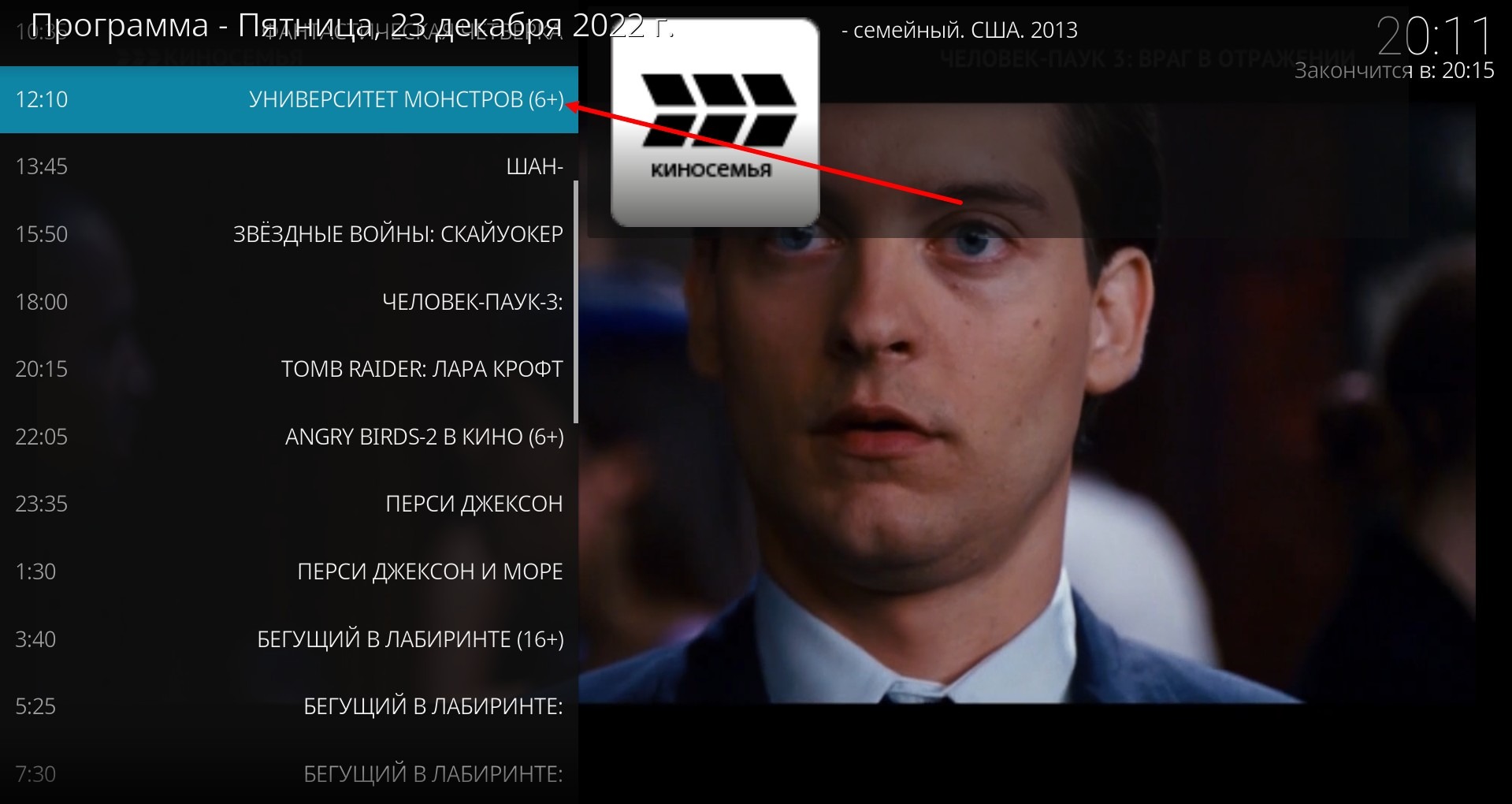
Откроется окно, в котором нужно нажать Воспроизвести передачу.
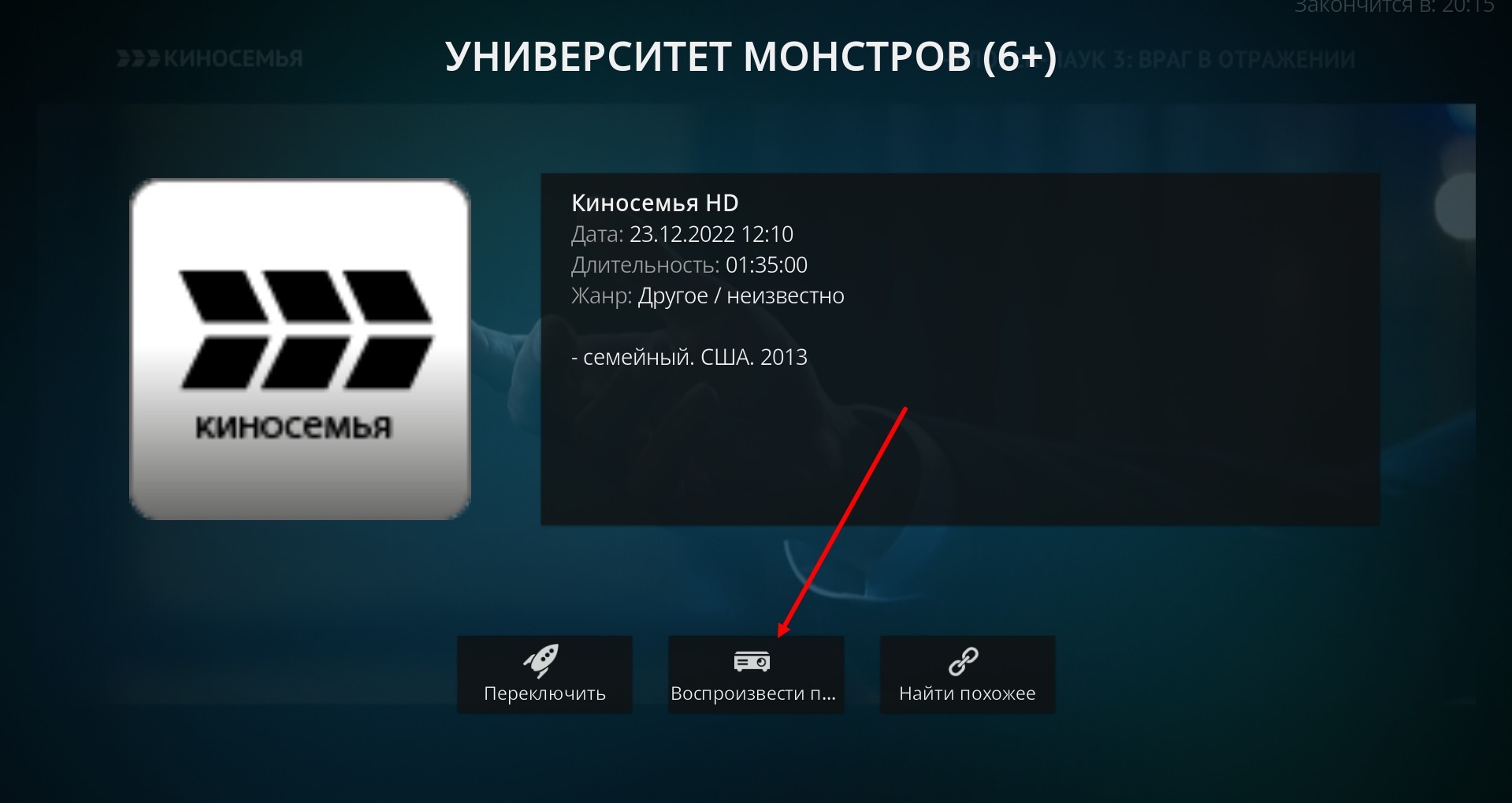
Программу передач убираем с экрана кнопкой Esc.
Ждем некоторое время и запускается выбранная архивная передача.

По настройке архива: по умолчанию в Kodi включено 1 день просмотра назад и 3 дня программы вперед (и это не про параметры длины в ссылке EPG). Посмотрите небольшое видео по изменению этих значений. Можно установить 7 / 7 и затем регулировать количество дней вперед / назад параметрами длины в ссылке EPG.
Если у вас слабое железо и лагают 4k (UHD/FHD) каналы, то это можно попробовать устранить настройкой. Включаем 4k канал, нажимаем Enter или щелкаем мышью по экрану приложения, выбираем значок шестеренки (Настройки)
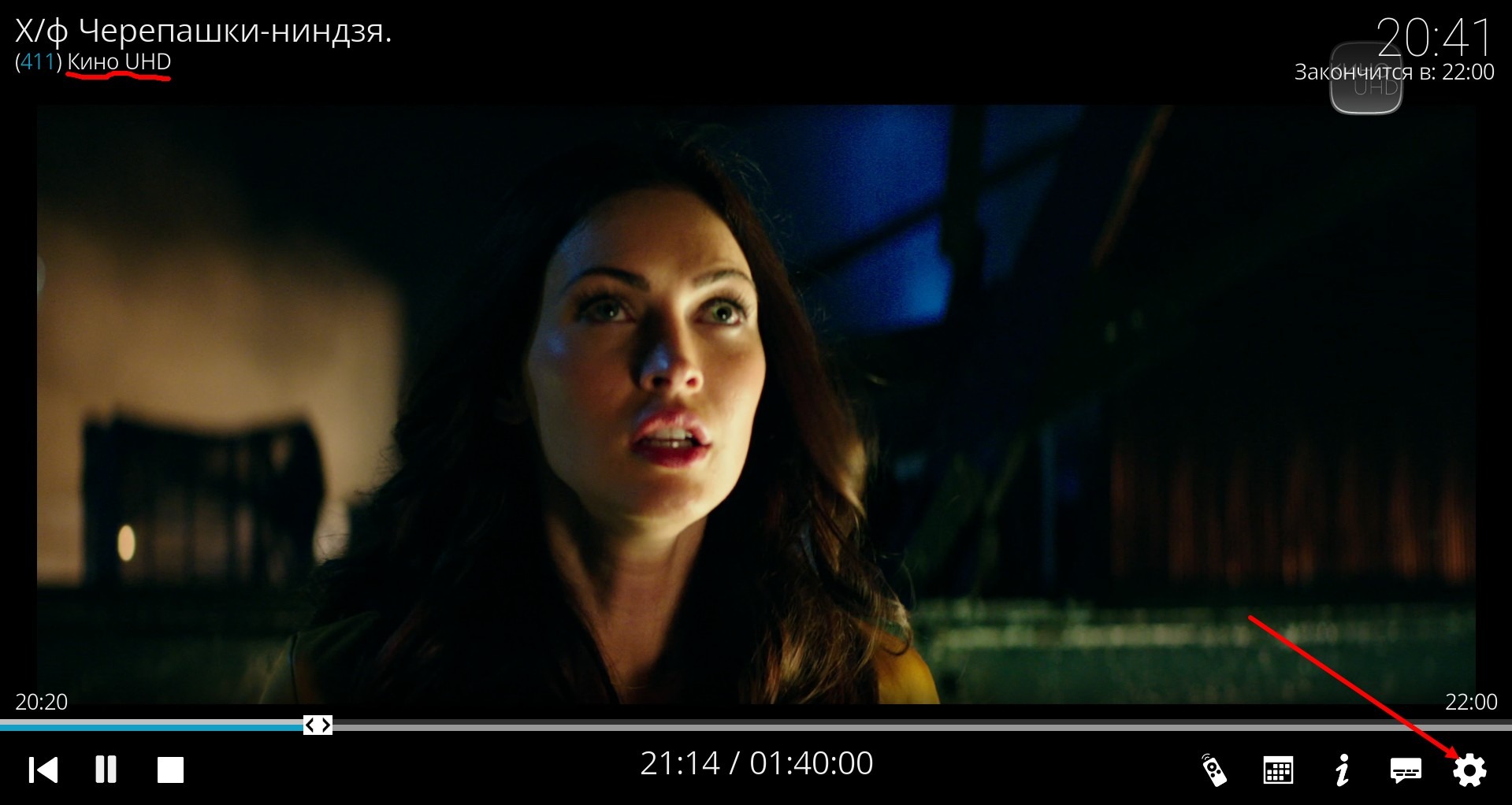
Выбираем Настройки видео.
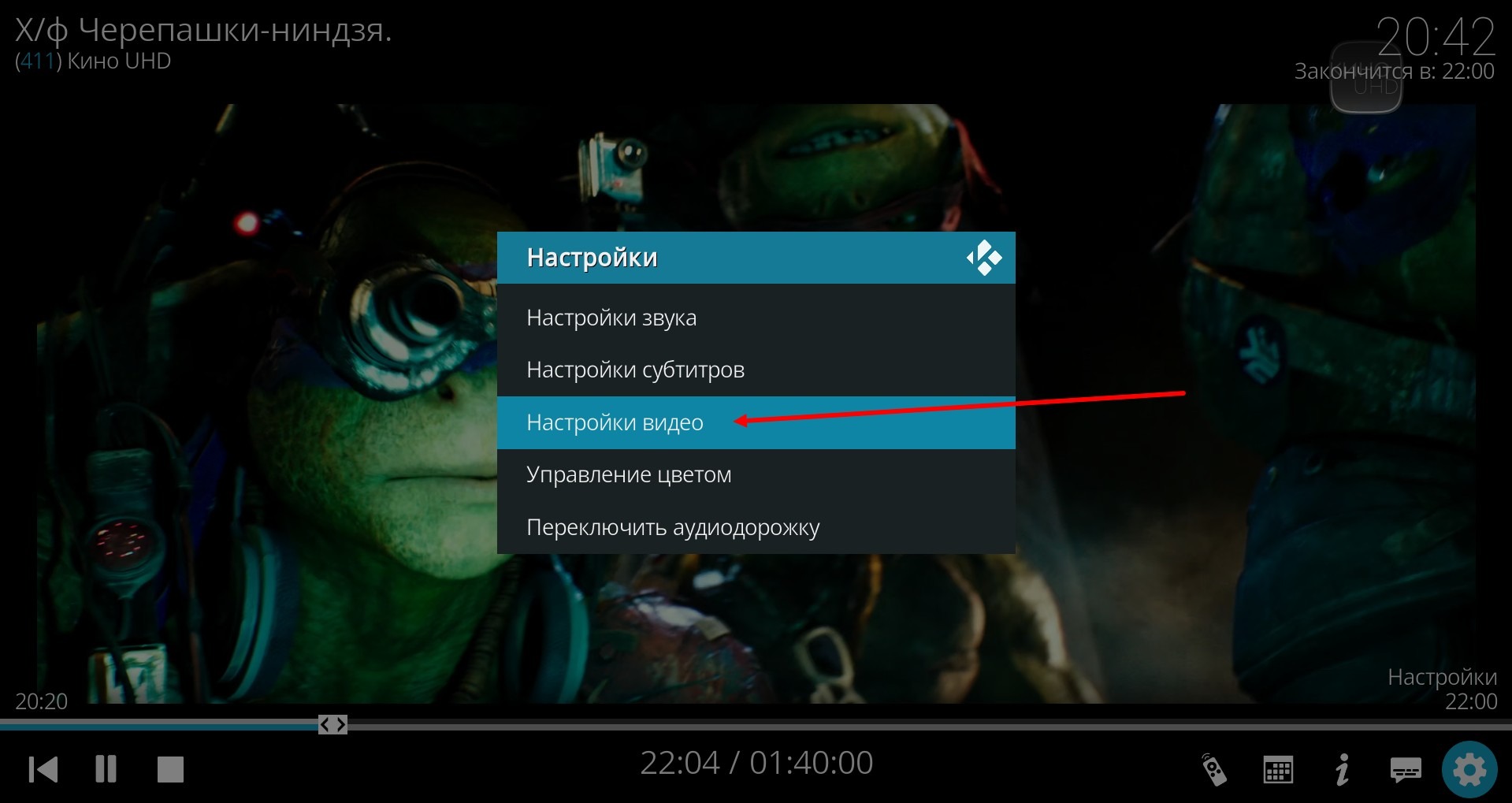
Устанавливаем: Метод деинтерлейсинга - Выкл Метод масштабирования видео - Lanczos3 (оптимизир.)
Листаем в самый низ и нажимаем Установить по умолчанию для всех медиа.
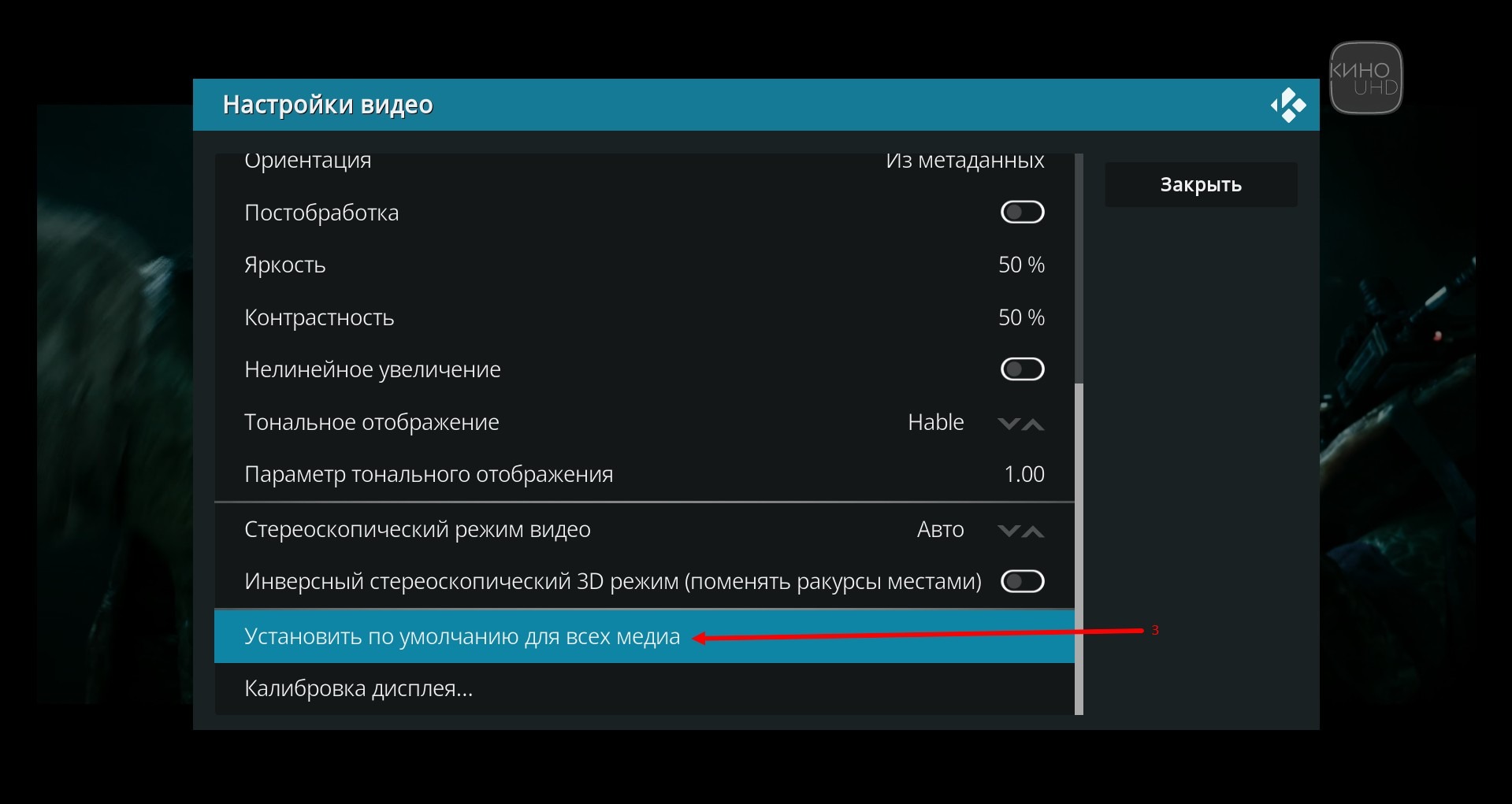
Подтверждаем.
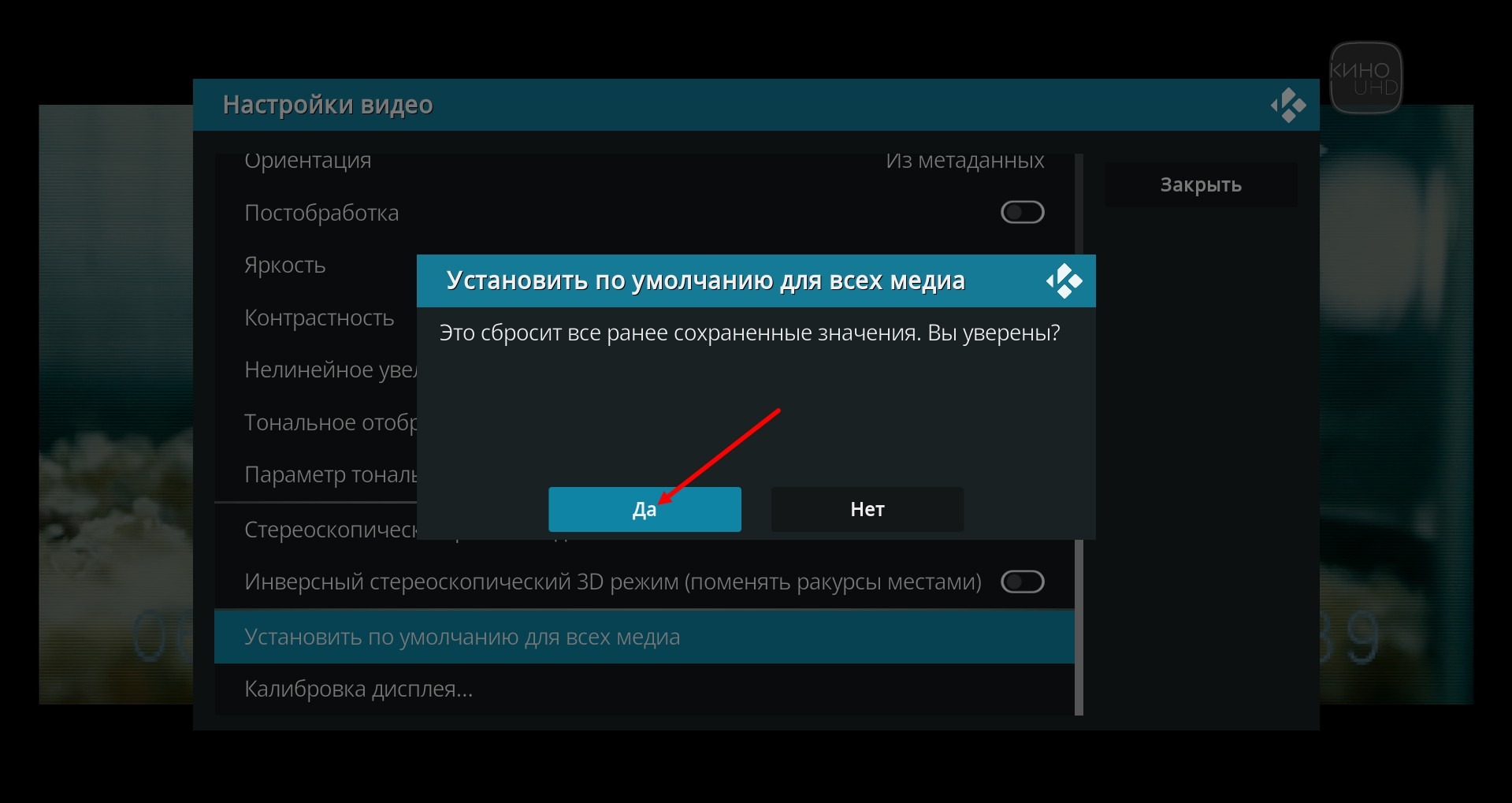
И выходим из этого меню.
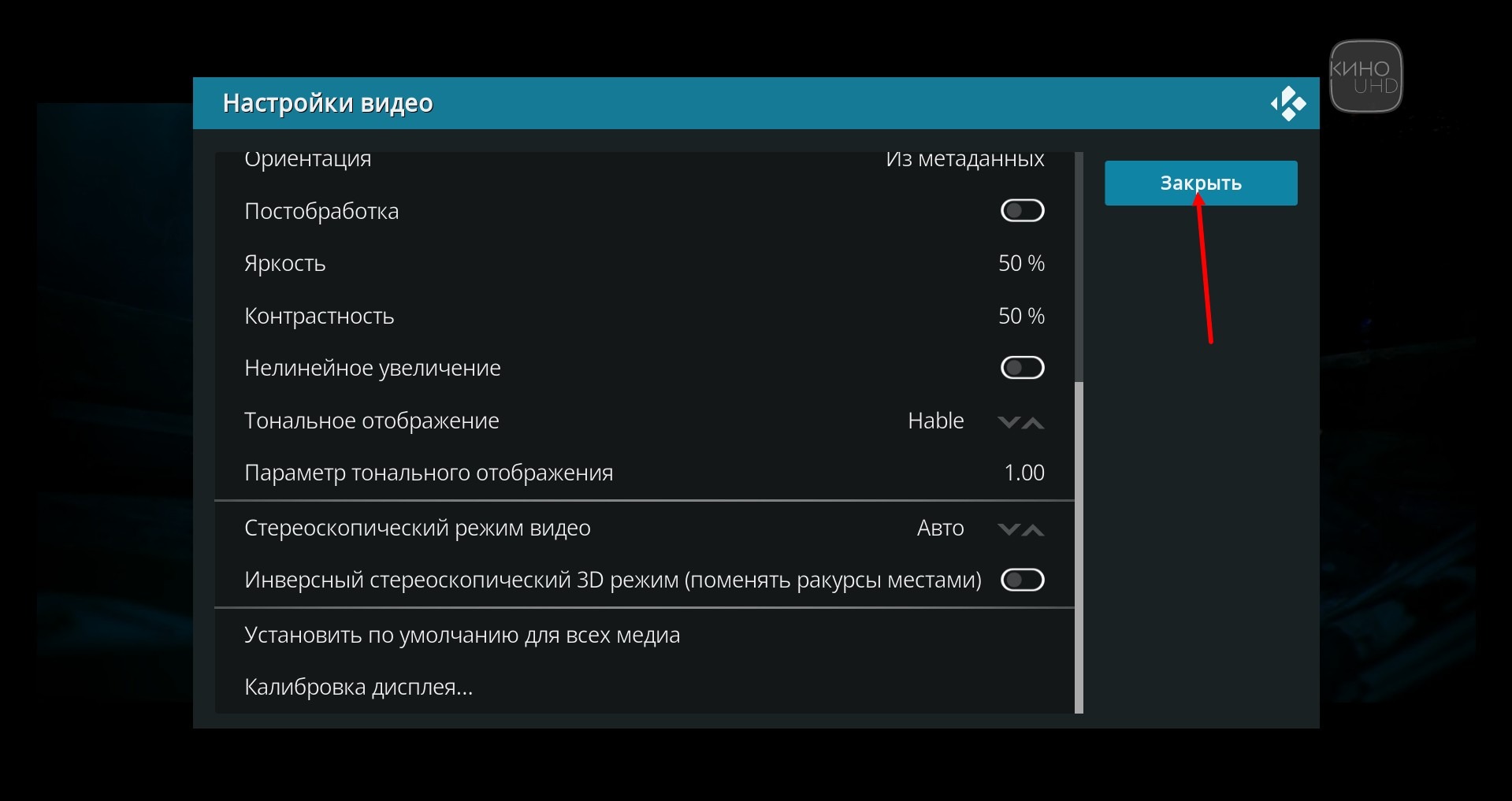
В этом же меню можно настроить контрастность для 4k каналов в пункте Тональное отображение.
Если вам нужно вернуться к настройке клиента PVR, то несколько раз нажимаем Esc, пока не попадете в главное меню Kodi. Жмем на значок шестеренки.
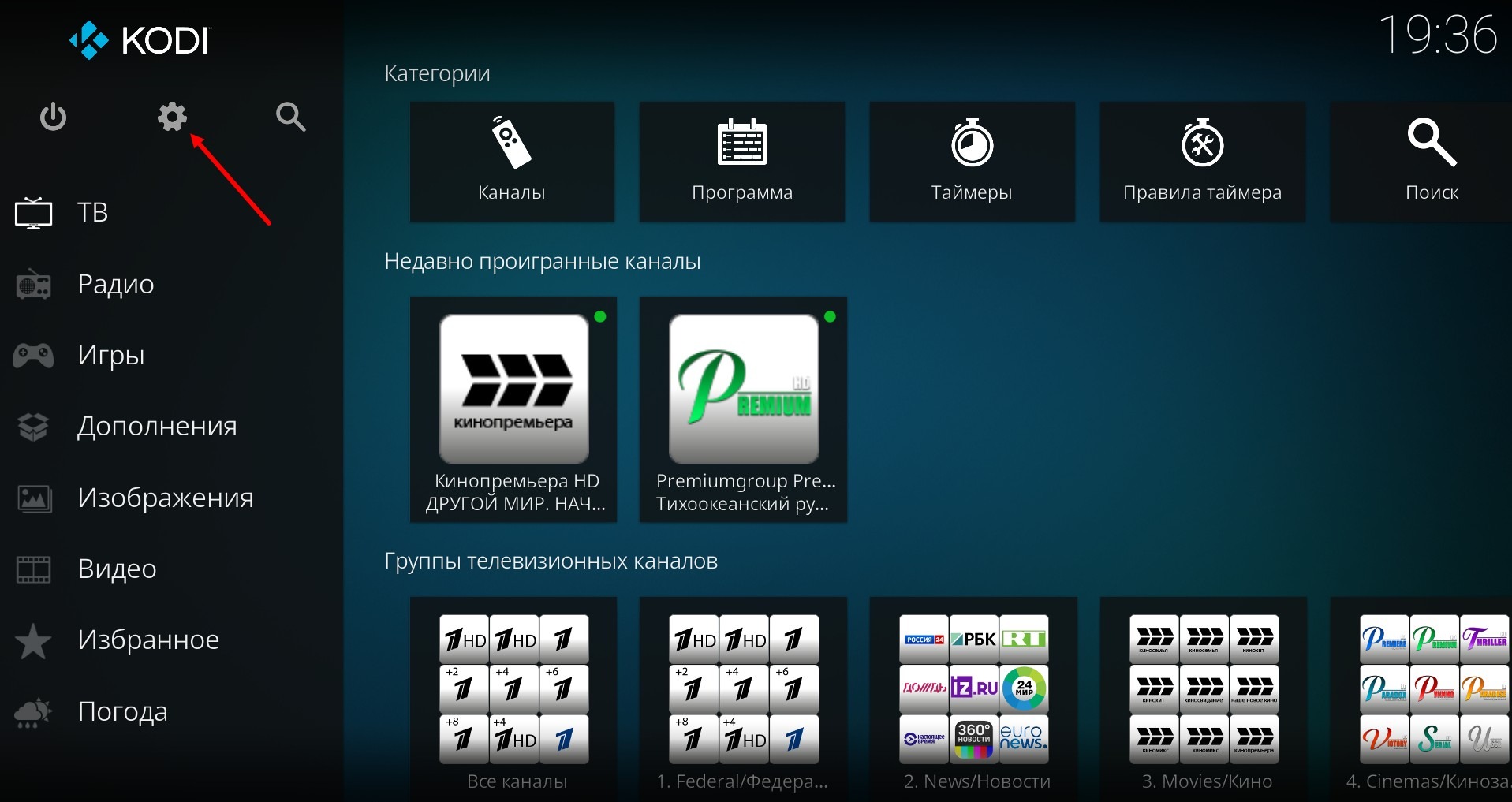
В открывшемся окне нажимаем на Дополнения
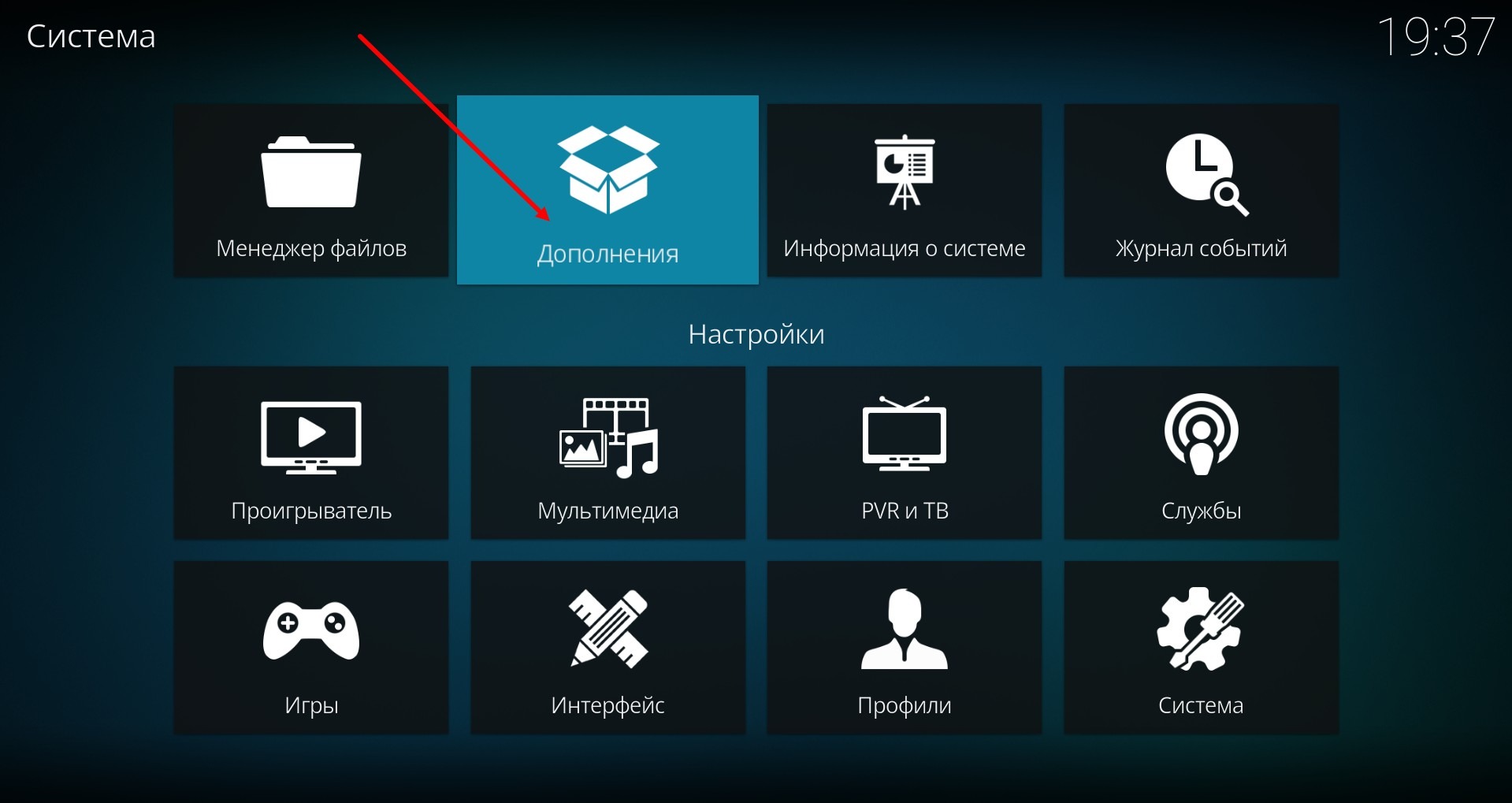
Выбираем Мои дополнения.
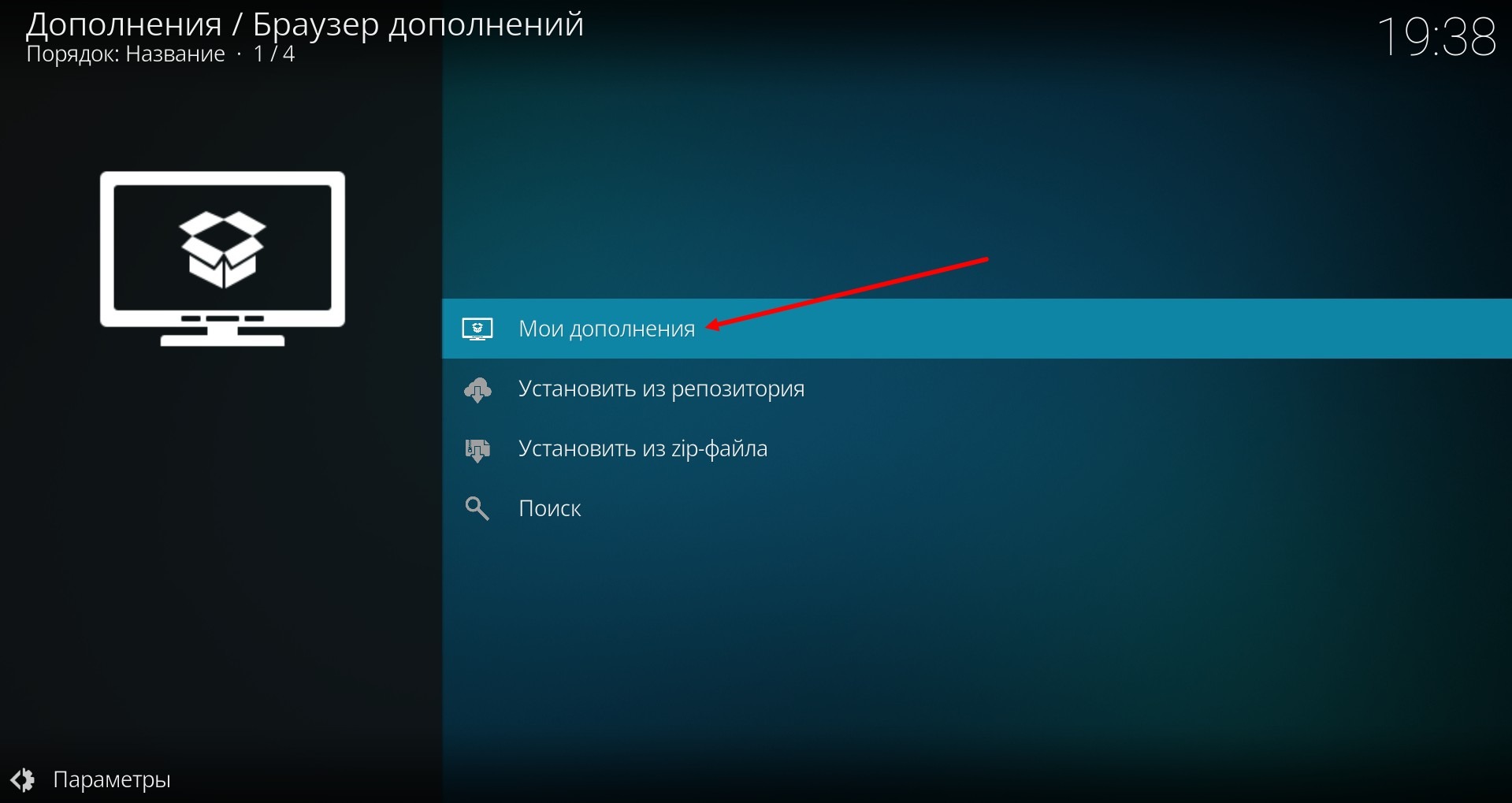
Выбираем Клиенты PVR.
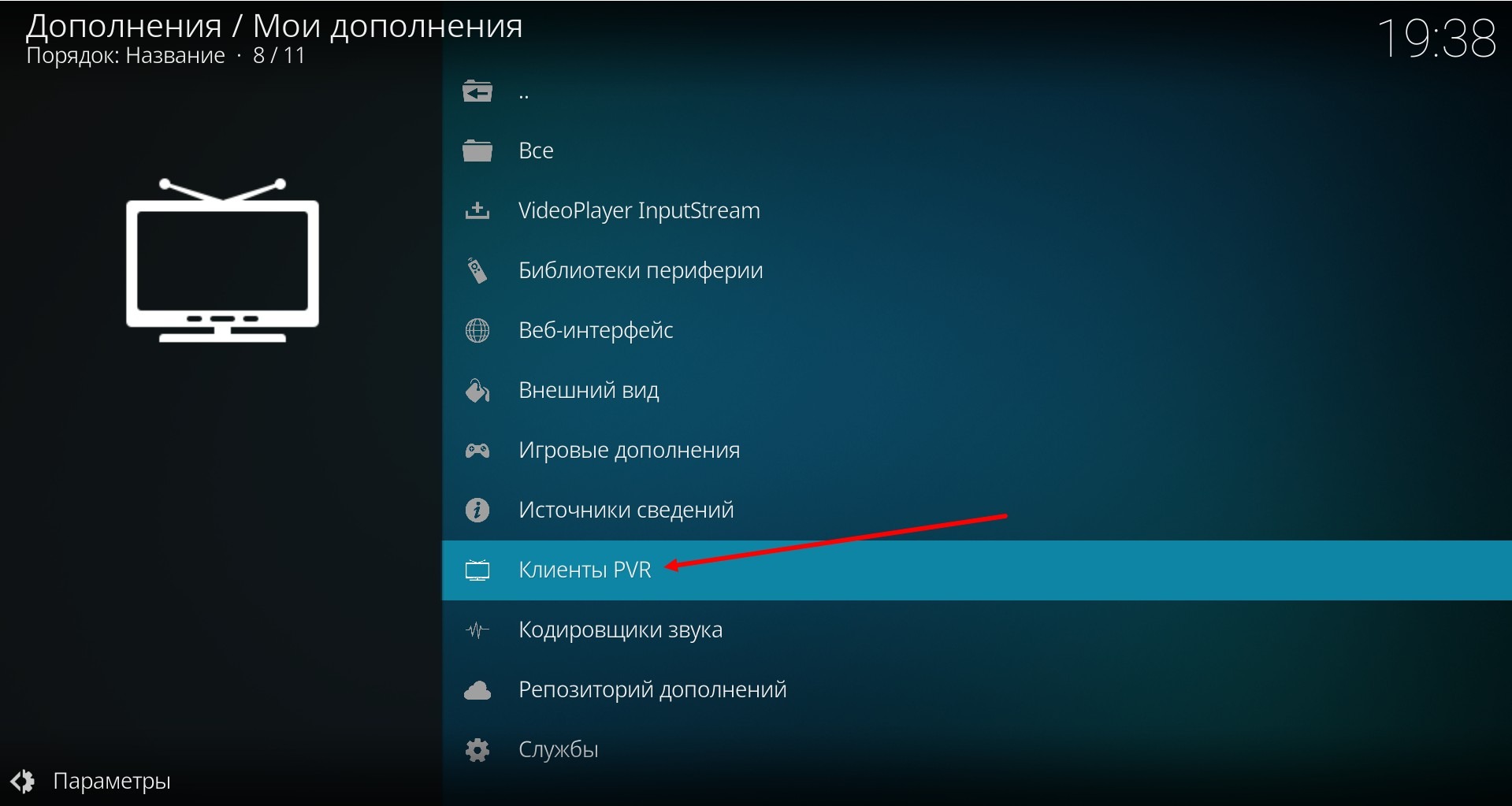
И щелкаем по PVR IPTV Simple Client.
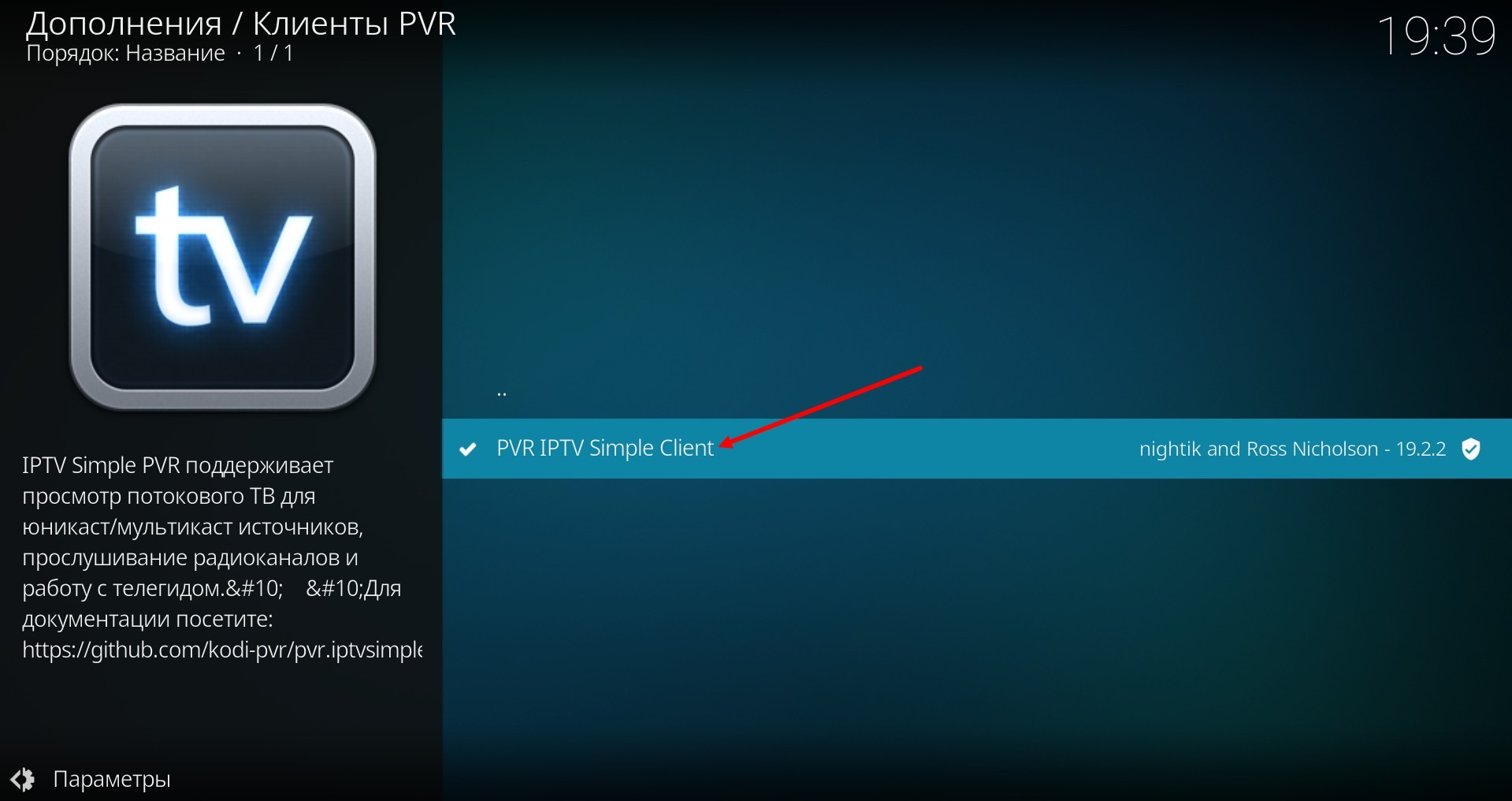
Откроется окно, в котором можно войти в настройки клиента PVR.